OPERAÇÃO BÁSICA ( DGP641 )
|
|
|
- Vasco Angelim Carneiro
- 7 Há anos
- Visualizações:
Transcrição
1 1
2 OPERAÇÃO BÁSICA ( DGP641 ) Tudo o que você precisa saber sobre seu sistema de segurança, aparece claramente em seu teclado de cristal liquido. Os menus oferecem uma instrução passo a passo de como usar o seu sistema e mostra o que esta ocorrendo com seu sistema. As seções seguintes vão introduzir as regras dos botões, as luzes e as mensagens que aparecem no seu teclado. Luz AC Ligada : AC Presente Desligada: AC Ausente A tela de cristal liquido irá lhe guiar com mensagens detalhadas. Luz Status Verde Ligada = Zonas Fechadas Desligada = Zona(s) Aberta(s) Piscando = Tempo de saída Vermelha Ligada = sistema armado Desligada = sistema desarmado Quando as setas aparecerem na tela de cristal liquido, use estes botões para fazer rolar o menu. Botões de Ação : Cada botão será explicado nas seções seguintes deste manual. RESPOSTAS AUDÍVEIS ( TONS DE BEEP ) Quando você entra com uma informação no seu teclado. O teclado irá guia-lo através de tons de beep para comunicar a aceitação ou rejeição da sua entrada. Tom de confirmação: Quando uma operação ( ex.: armar ou desarmar ) for bem sucedida ou quando o sistema muda para um novo modo o teclado emite tons intermitentes : ( BEEP-BEEP-BEEP-BEEP-BEEP ). Tom de rejeição: Quando o sistema retorna a um estado anterior ou quando uma operação não obtiver sucesso o teclado emitirá um tom constante : ( BEEEEEEEEEEP ). Tela de cristal liquido A tela de cristal liquido possui 32 caracteres para informar suas mensagens, instruções e o status de seu sistema. Com uma luz de fundo e ajuste da velocidade com que as mensagens serão trocadas ( No caso de haver mais de uma mensagem a ser mostrada no teclado. Seu instalador pode personalizar suas mensagens. 2
3 Modo normal Quando nenhuma ação é realizada no teclado, o teclado irá permanecer no modo normal, onde ele mostrará o status das zonas, se há alarmes na memória e se há problemas no sistema. Modo Confidencial O instalado pode programar o seu teclado para não mostrar o status de seu sistema ( área comum lugar comercial ), caso fique sem uso ele automaticamente muda para o modo confidencial onde: O Status das zonas não será mostrado, o indicador de luz não se iluminará, não aceita comando, e dependendo de como o seu teclado foi programado pelo instalador, ele voltará ao estado normal ao qualquer tecla ou será necessário usar sua senha para voltar ao normal. MENU DO USUÁRIO Uma vez que você coloque sua senha e tenha seu acesso permitido irá aparecer na tela de cristal liquido um menu principal da onde você terá acesso as operações do sistema, este menu pode te levar a outros sub menus, dependendo do nível de autoridade, você poderá acessar todos ou só alguns menus. Selecione o menu ou operação desejada com as setas ou com o número da função desejada e pressione [ ENTER ] Uma vez completada a ação o sistema voltará ao modo normal. Ações Múltiplas A característica de múltiplas ações permite que você complete uma ou mais funções depois de entrar no menu do usuário, se o instalador habilitou esta característica, o teclado irá retornar ao Menu principal, depois que você tenha completado uma ação, onde você poderá realizar outra função sem Ter que colocar seu código de novo. Pressione a tecla [ CLEAR ] para sair do Menu. SISTEMA DE PARTICIONAMENTO O seu instalador pode designar o seu sistema para reconhecer até 4 áreas distintas. Esta separação é chamada de particionamento, esta característica permite a flexibilidade de você ter áreas que respondem a diferentes senhas. Uma pessoa pode ter acesso somente a uma destas áreas, porem outra ter acesso a todas, tudo pode ser programado. STATUS DA ÁREA Quando particionado o sistema, o teclado só mostrará o status da área que foi designado a ele. ( O seu instalador pode programá-lo para mais de uma área ) neste caso será necessário dizer de qual área você deseja ver o STATUS. Como eu vejo os Status das zonas? 1) Entre com sua senha, então pressione o botão correspondente a área desejada: Tecla 1 = Área 1 Tecla 3 = Área 3 Tecla 2 = Área 2 Tecla 4 = Área 4 2) Pressione [ CLEAR ] para sair. Na área de STATUS podem aparecer as seguintes mensagens na tela do seu teclado : 3
4 Pronto se todas as zonas desta área estiverem fechadas Não pronto se alguma zona(s) estiver(em) aberta(s) Mostrará as zonas abertas nesta área Problema(s) se houver problemas com o sistema ( ex.: bateria baixa ) Alarme(s) na Memória Caso tenha ocorrido um alarme. ARMANDO O SISTEMA Quando o sistema é armado, o sistema de alarme passa a dar alarme caso alguma zona seja aberta. ( Obedecendo a programação de cada zona ) TEMPO DE SAÍDA Quando você arma o sistema, ele começa a contar um tempo( programável ) para que você saia da área protegida sem disparar o alarme, a luz status ficará piscando o led verde durante o tempo de saída, também pode ser programado para que o teclado fique emitindo tons durante o tempo de saída, discuta estas opções com seu instalador. ARMANDO TOTAL Este método é usado para armar todas as zonas do sistema ( Da sua área, caso esteja particionado ) é necessário que todas as zonas desta área estejam fechadas. Como eu faço para armar Total? 1) Entre com a sua senha Depois do tom de confirmação irá aparecer código válido 2) Pressione o botão arm. Se sua senha tiver acesso a mais de uma área ( caso particionado ) pressione o número da área a ser armada, pressione a tecla [ 0 ] para armar todas as áreas, ou use as setas Para escolher a área a ser armada e pressione [ ENTER ] quando ela aparecer. Depois de ouvir o tom de confirmação a palavra armando total irá aparecer na tela de cristal liquido do seu teclado e o tempo de saída irá começar a sua contagem. ARMANDO PARCIAL Este método irá armar parte do seu sistema, este característica permite que você permaneça em uma área protegida sem disparar o sistema. Baseado em suas instruções seu instalador pode programar determinadas zonas que não irão estar ativas neste modo de armar seu sistema de alarme. Por exemplo, você pode programar as portas e janelas para armar e deixar o detectores de dentro desarmados. Isto permite uma livre movimentação na casa sem o sistema estar totalmente desarmado. ARMANDO PARCIAL COM TEMPO Esta característica permite que ao abrir uma zona de entrada ( Porta de entrada ) ainda se tenha um tempo ( programável ) para se desligar o sistema antes dele disparar a sirene. Como armar parcial? 1) Entre com sua senha. Depois do tom de confirmação a mensagem código válido irá aparecer. 2) Pressione o botão STAY. Se você tem acesso a mais de uma área, pressione o número da área desejada, caso deseje armar todas as áreas pressione [ 0 ], ou use as setas para selecionar a área ser armada e pressione [ ENTER ] quando ela aparecer. 4
5 Depois do tom de confirmação a mensagem Armando Parcial irá aparecer na sua tela de cristal liquido, e o tempo de saída começara a contar. ARMANDO INSTANTÂNEO Esta característica é similar a de armar parcial, mas retira o tempo de entrada, mesmo que a zona seja de entrada, ou seja, caso alguém abra qualquer zona que esteja aberta o sistema dispara imediatamente. Como armar instantâneo? 1) Entre com sua senha. Depois de ouvir o tom de confirmação a mensagem Código Válido irá aparecer. 2) Pressione o botão 5. Se você tiver acesso a mais de uma área pressione o número da área a ser armada, pressione [ 0 ] para armar todas as áreas, ou use as setas para selecionar a área desejada e pressione [ ENTER ] quando ela aparecer. Depois do tom de confirmação a mensagem Armando Instantâneo irá aparecer na sua tela de cristal liquido, e o tempo de saída começará a contar. ARMANDO FORÇADO Armar forçado permite que você arme seu sistema com determinadas zonas abertas ( programáveis ). Uma vez que esta(s) zona(s) voltem a fechar elas reintegram o sistema. Esta característica serve por exemplo para o sensor que protege a área onde está o teclado. Como armar forçado? 1) Entre com sua senha. Depois do tom de confirmação a mensagem Código Válido irá aparecer. 2) Pressione o botão FORCE. Se você tem acesso a mais de uma área pressione o número da área a ser armada, pressione [ 0 ] para armar todas as áreas, ou use as setas para selecionar a área desejada e pressione [ ENTER ] quando ela aparecer. Depois do tom de confirmação a mensagem Armando Forçado irá aparecer e o tempo de saída começa a ser contado. FUNÇÕES COM UM TOQUE Apenas com um toque no botão você pode ver o Status da área desejada Pressione e segure: Tecla [ 1 ] Tecla [ 2 ] Tecla [ 3 ] Tecla [ 4 ] Para ver o Status de cada área Seu instalador pode também programar seu sistema para responder a certas características com apenas um toque. Você vai então Ter acesso para as seguintes características sem usar a sua senha, simplesmente pressionado e segurando as teclas corretas. Pressione e segure : 5
6 Tecla [ ARM ] Para armar Total Tecla [ STAY ] Para armar Parcial Tecla [ FORCE ] Para armar forçado Tecla [ BYP ] Para programação de anular zonas Tecla [ DISARM ]Para desarmar (Quando armada no modo parcial ou instantâneo ) Tecla [ 5 ] Para armar instantâneo Tecla [ 6 ] Para alterar configurações no teclado. Tecla [ 7 ] Para ver a memória dos eventos ( 1024 últimos ) ARMANDO COM CONTROLE REMOTO Seu instalador pode adicionar um controle para armar e desarmar seu sistema. O controle pode armar total, parcial, forçado ou instantâneo ( apenas uma das opções ) e desarmar uma área especifica. ARMANDO AUTOMATICAMENTE Seu instalador pode programar seu sistema para armar automaticamente em determinadas situações ARMANDO AUTOMATICAMENTE POR HORÁRIO Se habilitado você pode programar o sistema para todo dia armar em um horário determinado por você. Como eu programo o horário para auto armar? 1) Entre com sua senha. Depois do tom de confirmação aparecerá Código Válido. 2) Pressione o botão [ 0 ]. 3) Pressione o botão [ MEM ]. Se você tem acesso a mais de uma área pressione o número da área a ser programada ou use as setas e pressione o botão ACC quando que você quiser programar aparecer na tela de cristal liquido. 4) Entre com o [ Horário ] que você quer que a área seja armada. Use o horário em 24Hs (ex:. 9 p.m. ponha 21:00). 5) Pressione o botão [ ENTER ] para salvar e sair. ARMANDO AUTOMATICAMENTE SEM MOVIMENTO 6
7 Seu sistema pode ser programado para enviar para sua empresa de segurança e/ou armar o sistema caso ele fique sem movimento ( zonas abrindo ) durante um período de tempo ( programável ). Fale com seu instalador sobre esta característica. ANULANDO ZONAS O instalador pode programar certas zonas com a opção de ser anulada, então você pode programar o sistema para anular certas zonas quando você armar sua área. Quando uma zona é anulada, ela permanecerá assim até o sistema ser desarmado. Esta opção pode ser usada, por exemplo, para deixar uma janela aberta. Para anular uma zona: A zona deve estar com a opção de poder ser anulada pelo instalador. Sua senha deve estar programada para poder anular zonas. Sua senha deve Ter acesso a área da zona a ser anulada. ( caso esteja particionada ) Zonas de incêndio não podem ser anuladas. Como eu anulo uma zona? 1) Entre com sua senha Depois do tom de confirmação a mensagem Código Válido irá aparecer. 2) Pressione o botão [ BYP ]. 3) Entre com o número da zona, ou use as setas para selecionar a zona e pressione [ BYP ] quando ela aparecer Se a zona a ser anulada não aparecer no teclado e for emitido um tom de rejeição, esta zona pode não estar habilitada para ser anulada. 4) Pressione o botão [ ENTER ] para confirmar e sair. DESARMANDO Quando o sistema esta desarmado, o sistema de alarme desativa as zonas, com exceção das zonas programadas para operarem 24Hs. Qualquer usuário pode desarmar o sistema de sua área, a menos que seu código tenha sido programado com a função Apenas Armar TEMPO DE ENTRADA Seu instalador irá programar zonas especificadas por você para que ao serem abertas, permitam um tempo ( programável ) para o usuário chegar ao teclado e desarmar o sistema antes que ele dispare. DESARMANDO UM SISTEMA ARMADO Você pode apenas desarmar a área que foi designada a sua senha ( caso particionada ), os códigos que foram programados com a função Apenas Armar não poderão desarmar o sistema. Como eu desarmo o sistema? 1)entrando pela zona de entrada. O teclado começará a emitir um tom avisando que o tempo de entrada já iniciou. 2) Entre com a sua senha 3) Pressione o botão [ DISARM ]. Se você tem acesso a mais de uma área pressione o número da área a ser desarmada ou pressione [ 0 ] para desarmar todas, ou use as setas para selecionar a área e pressione [ ENTER ] quando ela aparecer. 7
8 Depois do tom de confirmação a mensagem Sistema Desarmado irá aparecer na sua tela de cristal liquido. ( Se o seu sistema não estiver particionado, depois do passo 2, a mensagem já aparecerá. ) MEMÓRIA DO SISTEMA Seu sistema irá armazenar todos os alarmes que ocorrerem durante o último período de alarme. Se houve um alarme aparecerá no seu teclado a mensagem Alarme na Memória Em caso de alarme, deixe o local e chame sua empresa de segurança de um lugar seguro. Como eu vejo a lista de alarmes que ocorreram? Quando um alarme ocorrer, na tela de cristal liquido vai aparecer Alarme na memória pressione [ MEM ] para ver 1) Pressione o botão [ MEM ]. Cada zona que foi violada irá aparecer abaixo da mensagem Alarme em 2) Pressione o botão [ CLEAR ] para sair da tela de memória. A(s) Zona(s) irão permanecer na memória do alarme até a próxima vez que você armar o sistema. CÓDIGOS DE ACESSO Os códigos de acesso permitem ao usuário acessar o sistema. Estes códigos podem ser programados para permitir o acesso a todas ou só a algumas funções e áreas. O instalador irá programar sua senha com quatro ou seis dígitos, ou com seis dígitos entre 1 à 6 dígitos, neste caso você irá Ter de pressionar a tecla [ ENTER ] ao fim do último dígito. Apenas o código Mestre não pode Ter menos de quatro dígitos. TRAVA DO TECLADO Se um número ( programável ) consecutivo de tentativas inválidas forem tentadas na central, o instalador pode programar para que o sistema trave o teclado ( não recebe mais comandos ) durante um período de tempo ( programável ) APAGANDO CÓDIGOS DE ACESSO Para apagar códigos já existentes, siga os passos da próxima seção, mas pressione o botão [ CLEAR ] nos passos 5,6 e 7. Uma vez apagada a informação, pressione [ ENTER ] para confirmar e sair. CÓDIGO MESTRE DO SISTEMA ( De fábrica : ) O código Mestre do sistema dá a você acesso a todas as funções do sistema, tal qual adicionar, modificar, ou apagar os demais códigos de acesso. Nós sugerimos que você altere este código para prevenir que outros o acessem e altere algumas opções sem sua autorização. Como eu faço para mudar o código mestre? 1) Entre com seu código atual Depois do tom de confirmação a mensagem Código Válido aparecerá. 2) Pressione o botão [ 0 ]. 3) Pressione o botão [ ACC ]. Entre como número do usuário irá aparecer na tela do cristal liquido do seu teclado. 4) Entre com os números [0] e [1]. 5) Entre com o [ NOVO CÓDIGO ]. 6) Pressione o botão [ CLEAR ] para sair. 8
9 CÓDIGO DE ACESSO DOS USUÁRIOS Seu sistema suporta até 95 códigos de usuário. Estes códigos serão programados entre os números 02 e 96 ( 01 é o código mestre ) Os códigos de usuário podem ser programados com várias opções que irão permitir o controle ao acesso do sistema. Para programar os códigos de usuário siga os passos da seção anterior, no passo 4 coloque o número do usuário a ser programado. Se o teclado emitir um tom de rejeição depois de você Ter completado todos os passos, você pode Ter escolhido um código já existente. Após programar o código do usuário, seu teclado mostrará em sua tela de cristal liquido vários asteriscos, que significam funções que esta senha recém programada poderá ou não operar, pressione a tecla correspondente a função para habilita la, faça o mesmo para desabilitar a função. Você tem uma função habilitada quando o número aparece no lugar do asterisco e desabilitada quando o asterisco aparece. ( veja a tabela abaixo das funções ) OPÇÃO DE CÓDIGOS DE USUÁRIOS Teclas 1 e 2 Desabilitadas Função código mestre desabilitada Teclas 1 e 2 habilitada e desabilitada Função código mestre desabilitada Teclas 1 e 2 desabilitada e habilitada Permite programar códigos de acesso Teclas 1 e 2 habilitada e habilitada Permite programar códigos de acesso, opções e Área. Tecla 3 Coação Tecla 4 Permite anular zonas Tecla 5 Só permite armar Tecla 6 Permite armar parcial e instantâneo. Tecla 7 Permite armar forçado. Tecla 8 Desabilitada acesso somente pelo teclado da sua área Habilitada Acesso pelo teclado de qualquer área. Após programar estas funções, você designará a área que esse código poderá controlar: Funciona da mesma maneira da seção anterior, sendo que neste caso só temos das tecla 1 à 4. Tecla 1 Habilitada Área 1 Tecla 2 Habilitada Área 2 Tecla 3 Habilitada Área 3 Tecla 4 Habilitada Área 4 Se todos estas teclas estiverem apagadas este usuário só controla o PGM. TELA DE PROBLEMAS Se o seu sistema apresentar problemas, eles irão aparecer na tela de cristal liquido de seu teclado. Algumas condições de problema podem ser programadas pelo seu instalador para ser enviada diretamente a sua empresa de segurança. O seu teclado irá apenas mostrar os problemas ocorridos na área para qual ele esta designado. 9
10 Problemas em potencial estão divididos em oito grupos. As mensagens que a tela de cristal liquido irá mostrar está listada abaixo com uma breve explicação da causa. Nós recomendamos fortemente que você informe a sua empresa de segurança caso algum problema surja no seu teclado. Como eu vejo a tela de problemas? 1) Quando em modo normal ( não confidencial ) a mensagem Problema(s) [ TRBL ] para ver irá aparecer em seu teclado. 2) Pressione o botão [ TRBL ]. O número do grupo do problema irá aparecer, pressione-o para ver o problema específico. Os problemas estão listados abaixo por grupo. 3) Use as setas para ver os problemas. Se o seu teclado estiver em modo confidencial, a mensagem de que há problemas em seu sistema, só o fará quando retornar ao modo normal. Grupo 1: SISTEMA FALHA DE ENERGIA O seu sistema de alarme detecta que faltou energia. Isto significa que seu sistema está funcionando com a bateria de backup. Este problema pode ser programado para não aparecer quando ocorrer. A luz AC na frete de seu teclado ficará apagada durante a falta de energia. Se este problema acontecer sem que haja falta de energia no local, chame sua empresa de segurança para a manutenção. PROBLEMA NA BATERIA A bateria de backup pode estar desconectada, precisa ser recarregada ou trocada. LIMITE DA CORRENTE AUXILIAR Acessórios ligados ao sistema de alarme ( infras, teclados ) excederam o limite de corrente do sistema. A saída auxiliar ficará suspensa até que o problema seja resolvido. LIMITE DE CORRENTE DA SIRENE A(s) sirene(s) ligadas ao sistema excederam o limite de corrente da central. A saída de sirene ficará suspensa até que se resolva o problema. SIRENE AUSENTE O sistema detecta que não há sirene conectada a ele. ERRO DE ROM O sistema registra um erro na memória. GRUPO 2: COMUNICAÇÃO MLT ( Monitoramento da Linha Telefônica ) O sistema não tem acesso a linha telefônica. Falha de comunicação pelo telefone 1 Falha de comunicação pelo telefone 2 Falha de comunicação pelo telefone 3 Falha de comunicação pelo telefone 4 O sistema tentou todos os números telefônicos programados e falhou na comunicação, avise sua empresa de segurança. 10
11 FALHA NA COMUNICAÇÃO COM O PC O sistema não comunicou com o software de diagnostico da empresa de segurança GRUPO 3: PROBLEMA NOS MÓDULOS Módulo sabotagem O sistema de alarme registra caso alguém tenha aberto um módulo do sistema. ERRO DE ROM O sistema registra um erro na memória de um módulo. PROBLEMA DE MLT Um módulo não teve acesso a linha telefônica. FALHA PARA COMUNICAR Um módulo falhou ao tentar comunicar com a empresa de segurança. PROBLEMA COM A IMPRESSORA O sistema registra um problema com a impressora. Cheque a impressora para ver possíveis problemas locais ( papel preso, sem papel, sem energia, etc. ) antes de chamar o instalador. FALTA DE ENERGIA Falta de energia no módulo. FALHA DE BATERIA A bateria do módulo está desconectada, precisa de recarregar ou ser trocada. LIMITE DE CORRENTE AUXILIAR O módulo excedeu o limite de corrente. GRUPO 4: PROBLEMA LINHA DE COMUNICAÇÃO PERDA DO TECLADO O teclado não esta comunicando com o sistema de alarme. PERDA DO MÓDULO Um módulo não esta comunicando com o sistema de alarme. MÓDULO TRAVADO Um módulo travado foi instalado na linha de comunicação. O sistema não pode ser armado. FALHA GERAL Não há comunicação entre os módulos e o sistema de alarme. SOBRECARGA NA LINHA DE COMUNICAÇÃO Muitos módulos foram conectados na linha de comunicação. ERRO NA LINHA DE COMUNICAÇÃO A linha de comunicação esta tendo dificuldades em comunicar com os módulos e o sistema de alarme. 11
12 GRUPO 5: SABOTAGEM DE ZONA A(s) zona(s) que foram violadas ( abertas ) irão aparecer na tela de cristal liquido. GRUPO 6: ZONA COM BATERIA BAIXA Se um módulo sem fio precisa que sua bateria seja trocada, o número da zona irá aparecer na tela do cristal liquido. Também a luz deste módulo ficará piscando, indicando o problema. GRUPO 7: FALTA DA ZONA Um módulo sem fio não esta comunicando com o receptor ou o laço de incêndio esta com problema. GRUPO 8: PERDA DO RELÓGIO A data e hora vem zeradas quando ligamos o sistema( ou quando a perda da energia e bateria ). Este é o único problema que nós recomendamos que você corrija. A mensagem Perda do relógio [ 8 ] para ajustar irá aparecer em seu teclado, depois que você pressionar o botão [ TRBL ]. Para corrigir a data e hora do modo normal, entre com sua senha, pressione o botão [ TRBL ] e siga as instruções abaixo. Como eu ajusto a data e hora? 1) Pressione o botão [ 8 ]. 2) Para mudar a hora, coloque a hora no sistema 24Hs. Caso tenha errado volte ou adiante o cursor com as setas. 3) Para mudara a data, coloque no sistema ano/mês/dia. Caso tenha errado volte ou adiante o cursor com as setas. 4) Pressione o botão [ ENTER ] para confirmar e sair. TELA DOS EVENTOS DO SISTEMA. A tela dos eventos do sistema irá gravar todos os acontecimentos com o seu sistema, tal qual, arme, desarme, alarme, mudanças de horário, problemas, enfim tudo que ocorre com o seu sistema ficará registrado na memória dele ( os 1024 últimos eventos ). Você tem a escolha de ver os eventos de todas as áreas ( se sua senha tiver acesso ) ou individualmente. O evento mais recente é o mostrado primeiro. Você vai apenas estar apto a ver os eventos da área ao qual o seu código foi designado. Como eu faço para ver os eventos do sistema? 1) Entre com sua senha. 2) Pressione o botão [ 7 ] 3) Para ver os eventos: Pressione o botão [ 0 ] para ver de todas as áreas. Pressione o botão [ 1 ] para ver a primeira área. Pressione o botão [ 2 ] para ver a Segunda área. Pressione o botão [ 3 ] para ver a terceira área. Pressione o botão [ 4 ] para ver a Quarta área. 4) Use as setas para ver os eventos seguintes. 12
13 5) Pressione o botão [ CLEAR ] para sair. Uma vez que você tenha entrado na tela de eventos, você pode mudar a ordem que os eventos vão sendo mostrados, Se você realmente sabe o número do evento que você quer ver, pressione o botão [ MEM ] e o número do evento. A área onde o evento ocorreu Número do evento. Data e hora em que o evento ocorreu. Evento que ocorreu. Mensagens do tipo Primeira área e código 01 mostradas na figura acima, são mensagens pré programadas, é possível o seu instalador personalizar estas mensagens para você. Por exemplo primeira área pode ser estoque. CARACTERÍSTICAS ADICIONAIS SAÍDAS PROGRAMÁVEIS (PGM) Seu sistema inclui duas saídas programáveis que podem ser programadas pelo seu instalador. Uma PGM pode ser acionada quando um evento pré determinado ou uma série de eventos ocorrerem em seu sistema. O PGM pode ser programado para acender luzes, abrir e fechar portas de garagem e muito mais. Pergunte ao seu instalador sobre estas características. AJUSTES NO TECLADO Você pode modificar alguns ajustes do teclado a seu gosto. 1) Velocidade das mensagens, define quanto tempo a mensagem fica na tela até passar a seguinte. 2) Luz de fundo para iluminação dos botões do teclado e da tela de cristal liquido, podem ser ajustadas. 3) Contraste referente ao quanto escuro ou claro ficam os caracteres na tela de seu teclado. Como eu faço os ajustes no teclado? 1) Entre com a sua senha 2) Pressione a tecla [ 6 ] 3) Pressione a tecla [ 1 ] para ajustar a velocidade das mensagens. Pressione a tecla [ 2 ] para ajustar a luz de fundo. Pressione a tecla [ 3 ] para ajustar o contraste. Use as setas para fazer as mudanças. Pressione a tecla [ CLEAR ] para sair. 13
14 AJUSTE DE DATA E HORA Se for necessário trocar a data ou hora do sistema ( Horário de verão ) esteja no modo normal e siga os passos abaixo. 1) Entre com sua senha e pressione o botão [ TRBL ] 2) Pressione o botão [ 8 ]. 3) Para mudar a hora, coloque o cursor abaixo do número usando as setas e altere a hora no formato 24Hs. (ex. 9:00 p.m. é 21:00). 4) Para mudar a data, coloque o cursor abaixo do número usando as setas e altere a data no formato ano/mês/dia. 4) Pressione o botão [ ENTER ]. PROGRAMANDO ZONAS DE AVISO Você pode programar o teclado para emitir um rápido e intermitente tom quando as zonas programadas para tal detectarem presença. Você também pode programar um horário para esta função esteja habilitada. Como eu programo as zonas de aviso? 1) Entre com a sua senha 2) Pressione a tecla [ 9 ] 3) Pressione a tecla [ 1 ] para selecionar as zonas Entre com o número das zonas que você deseja programar ou use as setas para Seleciona-las e pressione [ ACC ] quando ela aparecer na tela. 4) Pressione [ ENTER ] para salvar. 5) Pressione [ CLEAR ] para sair. Como eu programo o horário de funcionamento das zonas de aviso? 1) Entre com a sua senha 2) Pressione a tecla [ 9 ] 3) Entre como horário que você quer que inicie esta função 4) Entre com o horário que você quer que termine esta função 5 ) Pressione [ ENTER ] para salvar. 6) Pressione [ CLEAR ] para sair. PÂNICOS DE EMERGENCIA Seu sistema pode ser programado para enviar um sinal de pânico ou emergência para sua empresa de segurança que pedirá ajuda a policia, bombeiro ou médica. ( depende da programação ) ou a combinar entre você e sua empresa de segurança. Pergunte ao seu instalador sobre a programação desta característica do seu sistema. Pressione e segure as teclas [ 1 ] e [ 3 ] simultaneamente por três segundos para gerar um alarme. O alarme pode ser programado pelo instalador para ser silencioso ou audível de acordo com sua preferencia. 14
15 Pressione e segure as teclas [ 4 ] e [ 6 ] simultaneamente por três segundos para gerar um alarme. O alarme pode ser programado pelo instalador para ser silencioso ou audível de acordo com sua preferencia. Pressione e segure as teclas [ 7 ] e [ 9 ] simultaneamente por três segundos para gerar um alarme. O alarme pode ser programado pelo instalador para ser silencioso ou audível de acordo com sua preferencia. OPERAÇÃO BÁSICA ( DGP-610/20/48 ) Seu sistema de segurança comunica por luzes iluminadas, a luz AC e a STATUS e vários símbolos no seu teclado que serão explicados na figura abaixo. Símbolos das áreas: A1,A2,A3 e A4. Ligado = Armado Desligado = Desarmado Piscando = Alarme Se as luzes Access e prog, piscarem alternadamente, isto significa que este teclado, ou um outro módulo está com a função trava de segurança. Os números indicam as zonas que foram abertas. Luz AC Acesa Energia OK Apagada Falta de Energia Luz Status Verde Ligada = Zonas Fechadas Desligada = Zona(s) Aberta(s) Piscando = Tempo de saída Vermelha Ligada = sistema armado Desligada = sistema desarmado Os símbolos irão se iluminar de acordo com o Status do sistema. 15
16 RESPOSTAS AUDÍVEIS ( TONS DE BEEP ) Quando você entra com uma informação no seu teclado. O teclado irá guia-lo através de tons de beep para comunicar a aceitação ou rejeição da sua entrada. Tom de confirmação: Quando uma operação ( ex.: armar ou desarmar ) for bem sucedida ou quando o sistema muda para um novo modo o teclado emite tons intermitentes : ( BEEP-BEEP-BEEP-BEEP-BEEP ). Meio tom: quando um passo de uma operação for bem sucedida o teclado emitirá um tom curto e intermitente. ( BEEP-BEEP-BEEP ). Tom de rejeição: Quando o sistema retorna a um estado anterior ou quando uma operação não obtiver sucesso o teclado emitirá um tom constante : ( BEEEEEEEEEEP ). RESPOSTA VISUAL Em todos os teclado de LED, as luzes AC e STATUS e os simbolos indicam uma condição especifica no seu sistema. MODO NORMAL Quando nenhum comando ou ação for realizado no teclado ele permanecerá no modo normal. No modo normal os LEDS do teclado irão indicar: A luz AC se há energia no sistema Os símbolos númericos representam as zonas respectivas Os símbolos de área, indicam que área esta armada O símbolo [MEM] se houve alarme e qual foi. O símbolo [TRBL] se há algum problema com o sistema O símbolo [BYP] se houver uma zona anulada MODO CONFIDENCIAL O instalador pode programar o teclado para não mostrar o status do seu sistema automaticamente mudando para o modo confidencial. No modo confidencial todos os símbolos e as luzes do teclado ficam apagadas. Dependendo de como o seu teclado foi programado pelo instalador, ele voltará ao estado normal ao qualquer tecla ou será necessário usar sua senha para voltar ao normal. MULTIPLAS AÇÕES A característica de múltiplas ações permite que você complete uma ou mais funções depois de entrar no menu do usuário, se o instalador habilitou esta característica, o teclado de LED irá retornar ao Menu principal, depois que você tenha completado uma ação, onde você poderá realizar outra função sem Ter que colocar seu código de novo. Pressione a tecla [ CLEAR ] para sair do Menu. LUZ DE FUNDO A iluminação atrás das teclas pode ser modificada se você quiser. 16
17 Como eu modifico a luz de fundo? 1) Entre com sua senha. O teclado irá emitir um tom de confirmação. O símbolo [ACCESS] irá piscar. 2) Pressione o botão [ 6 ]. O teclado irá emitir um tom de confirmação, a tecla [PRG] ficará iluminada, o o símbolo numérico para o ajuste atual irá acender. 3) Use as setas para aumentar ou diminuir a luz de fundo. O ajuste vai de zero à sete, onde sete é o mais iluminado. 4) Pressione o botão [ ENTER ] para salvar e sair. SISTEMA DE PARTICIONAMENTO Seu instalador pode designar seu sistema para reconhecer até quatro áreas protegidas diferentes. Um sistema separado é chamado de um sistema particionado. Que pode ser de muita utilidade em várias situações, tornando o sistema flexível. Por exemplo uma empresa que tenha um estoque pode Ter estas áreas armadas e desarmadas em separado, ou uma casa com dependência independente também terá essas áreas protegidas independentes. As senhas programadas podem Ter acesso a apenas uma área ou a todas elas. TELA DO STATUS POR ÁREA. Na tela da área de Status vai estar habilitado para ver apenas o Status da área ao qual a senha foi designada. ( Sistema Particionado ) Como eu vejo o Status das zonas? 1) Entre com sua senha 2) Pressione o número da área que deseja ver: Tecla [ 1 ]= Área 1 Tecla [ 3 ]= Área 3 Tecla [ 2 ]= Área 2 Tecla [ 4 ]= Área 4 O teclado vai emitir um tom de confirmação e ficará durante dois minutos e retornará ao modo normal ou confidencial. ARMANDO O SISTEMA Quando o sistema é armado, o sistema de alarme passa a dar alarme caso alguma zona seja aberta. ( Obedecendo a programação de cada zona ) TEMPO DE SAÍDA Quando você arma o sistema, ele começa a contar um tempo( programável ) para que você saia da área protegida sem disparar o alarme, a luz status ficará piscando o led verde durante o tempo de saída, também pode ser programado para que o teclado fique emitindo tons durante o tempo de saída, discuta estas opções com seu instalador. ARMANDO TOTAL Este método é usado para armar todas as zonas do sistema ( Da sua área, caso esteja particionado ) é necessário que todas as zonas desta área estejam fechadas. Como eu faço para armar Total? 1) Entre com sua senha. O teclado vai emitir um tom de confirmação. A tecla [ACCESS] irá piscar. 2) Pressione o botão [ ARM ]. Se você tem acesso a mais de uma área, pressione o número as área a ser armada, use a tecla [0] para armar todas as áreas. 17
18 Depois do tom de confirmação, o tempo de saída começara a contar. ARMANDO PARCIAL Este método irá armar parte do seu sistema, este característica permite que você permaneça em uma área protegida sem disparar o sistema. Baseado em suas instruções seu instalador pode programar determinadas zonas que não irão estar ativas neste modo de armar seu sistema de alarme. Por exemplo, você pode programar as portas e janelas para armar e deixar o detectores de dentro desarmados. Isto permite uma livre movimentação na casa sem o sistema estar totalmente desarmado. Como eu armo Parcial? 1) Entre com sua senha O teclado irá emitir um tom de confirmação a tecla [ACCESS] irá piscar. 2) Pressione o botão [ STAY ]. Se você tiver acesso a mais de uma área pressione o número da área que você quer armar Parcial ou pressione [0] para armar todas as áreas. Depois do tom de confirmação, o tempo de saída começará a contar. ARMANDO INSTANTÂNEO Esta característica é similar a de armar parcial, mas retira o tempo de entrada, mesmo que a zona seja de entrada, ou seja, caso alguém abra qualquer zona que esteja aberta o sistema dispara imediatamente. Como eu armo instantâneo? 1) Entre com sua senha. O teclado irá emitir um tom de confirmação. A tecla [ACCESS] irá piscar 2) Pressione o botão [ 5 ]. Se você tem acesso a mais de uma área, pressione o número de da área que quer armar instantâneo ou use a tecla [0] para armar todas as áreas. Depois do tom de confirmação, o tempo de saída começará a contar. ARMANDO FORÇADO Armar forçado permite que você arme seu sistema com determinadas zonas abertas ( programáveis ). Uma vez que esta(s) zona(s) voltem a fechar elas reintegram o sistema. Esta característica serve por exemplo para o sensor que protege a área onde está o teclado. Como eu armo forçado? 1) Entre com sua senha. 2) Pressione o botão [ FORCE ]. Se você tem acesso a mais de uma área, pressione o número de da área que quer armar forçado ou use a tecla [0] para armar todas as áreas. Depois do tom de confirmação, o tempo de saída começará a contar. FUNÇÕES COM UM TOQUE Apenas com um toque no botão você pode ver o Status da área desejada Pressione e segure: Tecla [ 1 ] Tecla [ 2 ] Para ver o Status de cada área 18
19 Tecla [ 3 ] Tecla [ 4 ] Seu instalador pode também programar seu sistema para responder a certas características com apenas um toque. Você vai então Ter acesso para as seguintes características sem usar a sua senha, simplesmente pressionado e segurando as teclas corretas. Pressione e segure : Tecla [ ARM ] Para armar Total Tecla [ STAY ] Para armar Parcial Tecla [ FORCE ] Para armar forçado Tecla [ BYP ] Para programação de anular zonas Tecla [ DISARM ]Para desarmar (Quando armada no modo parcial ou instantâneo ) Tecla [ 5 ] Para armar instantâneo Tecla [ 6 ] Para alterar configurações no teclado. ARMANDO COM CONTROLE REMOTO Seu instalador pode adicionar um controle para armar e desarmar seu sistema. O controle pode armar total, parcial, forçado ou instantâneo ( apenas uma das opções ) e desarmar uma área especifica. ARMANDO AUTOMATICAMENTE Seu instalador pode programar seu sistema para armar automaticamente em determinadas situações ARMANDO AUTOMATICAMENTE POR HORÁRIO Se habilitado você pode programar o sistema para todo dia armar em um horário determinado por você. Como eu faço para programar o horário de auto arma? 1) Entre com sua senha O teclado irá emitir um tom de confirmação. A tecla [ACCESS] irá piscar. 2) Pressione o botão [ 0 ]. O teclado emitirá um tom de confirmação. A tecla [PRG] e a área respectiva irão piscar. 3) Pressione o botão [ MEM ]. A tecla [PRG] irá piscar e a tecla [MEM] ficará acesa. Se você tem acesso a mais de uma área, os números das áreas ao qual você tem acesso ficarão acesas, pressione o número da área que você quer programar o horário. 4) Entre com o horário que você deseja que esta área arme no método de 24Hs (ex. 9:00 p.m. é 21:00). A tecla [MEM] irá piscar se o horário não estiver programado. A tecla [PRG] a tecla da área escolhida e o primeiro número do horário ficarão iluminados. ( tecla [10] = zero). 5) Pressione o botão [ ENTER ] para salvar e sair. ARMANDO AUTOMATICAMENTE SEM MOVIMENTO 19
20 Seu sistema pode ser programado para enviar para sua empresa de segurança e/ou armar o sistema caso ele fique sem movimento ( zonas abrindo ) durante um período de tempo ( programável ). Fale com seu instalador sobre esta característica. ANULANDO ZONAS O instalador pode programar certas zonas com a opção de ser anulada, então você pode programar o sistema para anular certas zonas quando você armar sua área. Quando uma zona é anulada, ela permanecerá assim até o sistema ser desarmado. Esta opção pode ser usada, por exemplo, para deixar uma janela aberta. Para anular uma zona: A zona deve estar com a opção de poder ser anulada pelo instalador. Sua senha deve estar programada para poder anular zonas. Sua senha deve Ter acesso a área da zona a ser anulada. ( caso esteja particionada ) Zonas de incêndio não podem ser anuladas. Como eu anulo zonas? 1) Entre com sua senha. O teclado irá emitir um tom de confirmação. A tecla [ACCESS] irá piscar. 2) Pressione o botão [ BYP ]. A tecla [PRG] ficará acesa e a tecla [BYP] piscando. 3) Entre com dois dígitos do número da zona que você quer anular, então o número correspondente ficará aceso no teclado, se o número já estiver iluminado e você re-entrar com ele, o mesmo apagará. Se a luz não se iluminar e o teclado emitir um tom de rejeição, a zona pode não estar com a função de ser anulada habilitada. 4) Pressione o botão [ ENTER ] para sair. A tecla [BYP] ficará acesa, indicando que há zona(s) anulada(s). DESARMANDO Quando o sistema esta desarmado, o sistema de alarme desativa as zonas, com exceção das zonas programadas para operarem 24Hs. Qualquer usuário pode desarmar o sistema de sua área, a menos que seu código tenha sido programado com a função Apenas Armar TEMPO DE ENTRADA Seu instalador irá programar zonas especificadas por você para que ao serem abertas, permitam um tempo ( programável ) para o usuário chegar ao teclado e desarmar o sistema antes que ele dispare. DESARMANDO UM SISTEMA ARMADO Você pode apenas desarmar a área que foi designada a sua senha ( caso particionada ), os códigos que foram programados com a função Apenas Armar não poderão desarmar o sistema. Como eu desarmo o sistema? 1) Se você entrar pela zona de entrada O teclado irá emitir um tom contínuo, e a luz Status ficará vermelha e o tempo de entrada começa a ser contado. 2) Entre com sua senha. 3) Pressione o botão [ DISARM ]. 20
21 Se você tem acesso a mais de uma área, pressione o número da área que você quer desarmar ou a tecla [ 0 ] para desarmar todas as áreas. O teclado irá emitir um tom de confirmação. Como eu desarmo o sistema, caso eu o dispare acidentalmente? 1) Entre com sua senha. 2) Ligue para sua empresa de segurança rapidamente para avisar do falso alarme. MEMÓRIA DO SISTEMA Seu sistema irá armazenar todos os alarmes que ocorrerem durante o último período de alarme. Se houve um alarme a tecla MEM estará acesa no seu teclado. Em caso de alarme, deixe o local e chame sua empresa de segurança de um lugar seguro. Como eu vejo a lista de alarmes que ocorreram? Quando a tecla [MEM] estiver iluminada. 1) Pressione o botão [ MEM ]. A tecla [MEM] irá piscar e um ou mais números acenderão, indicando qual a zona que teve o alarme. 3) Pressione o botão [ CLEAR ] para sair da tela de memória do alarme. A tecla [MEM] irá apagar. CÓDIGOS DE ACESSO Os códigos de acesso permitem ao usuário acessar o sistema. Estes códigos podem ser programados para permitir o acesso a todas ou só a algumas funções e áreas. O instalador irá programar sua senha com quatro ou seis dígitos, ou com seis dígitos entre 1 à 6 dígitos, neste caso você irá Ter de pressionar a tecla [ ENTER ] ao fim do último dígito. Apenas o código Mestre não pode Ter menos de quatro dígitos. TRAVA DO TECLADO Se um número ( programável ) consecutivo de tentativas inválidas forem tentadas na central, o instalador pode programar para que o sistema trave o teclado ( não recebe mais comandos ) durante um período de tempo ( programável ). APAGANDO CÓDIGOS DE ACESSO Para apagar códigos já existentes, siga os passos da próxima seção, mas pressione o botão [ CLEAR ] nos passos 5,6 e 7. Uma vez apagada a informação, pressione [ ENTER ] para confirmar e sair. CÓDIGO MESTRE DO SISTEMA ( De fábrica : ) O código Mestre do sistema dá a você acesso a todas as funções do sistema, tal qual adicionar, modificar, ou apagar os demais códigos de acesso. Nós sugerimos que você altere este código para prevenir que outros o acessem e altere algumas opções sem sua autorização. Como eu altero o código mestre do sistema? 1) Entre com o código mestre atual. O teclado irá emitir um tom de confirmação. A tecla [ACCESS] ficará piscando. 2) Pressione o botão [ 0 ]. O teclado irá emitir um tom de confirmação. As teclas de área e a tecla [PRG] irão piscar. 3) Pressione o botão [ ACC ]. 21
22 O teclado irá emitir um tom de confirmação. A tecla de área e a tecla [ACCESS] ficarão acesas. E a tecla [PRG] ficará piscando. 4) Entre com o número [0] e [1]. O teclado irá emitir um tom de confirmação. A tecla [PRG] e a tecla do primeiro número desta senha ficarão acesas ([10] = zero). As teclas de área e [ACCESS] se apagarão. 5) Entre com a nova senha. Os números do próximo número da senha se acende, um por um, até que você entre com a nova. Quando você tiver entrado com o número máximo de dígitos o teclado irá emitir um tom de confirmação. 6) Pressione a tecla [ ENTER ] Para sair. CÓDIGO DE ACESSO DOS USUÁRIOS Seu sistema suporta até 95 códigos de usuário. Estes códigos serão programados entre os números 02 e 96 ( 01 é o código mestre ) Os códigos de usuário podem ser programados com várias opções que irão permitir o controle ao acesso do sistema. Como eu programo os códigos de usuário? 1) Entre com o código mestre. O teclado irá emitir um tom de confirmação. A tecla [ACCESS] ficará piscando. 2) Pressione o botão [ 0 ]. O teclado irá emitir um tom de confirmação. As teclas de área e a tecla [PRG] irão piscar. 3) Pressione o botão [ ACC ]. O teclado irá emitir um tom de confirmação. A tecla de área e a tecla [ACCESS] ficarão acesas. E a tecla [PRG] ficará piscando. 3) Pressione o botão [ ACC ]. O teclado irá emitir um tom de confirmação. A tecla de área e a tecla [ACCESS] ficarão acesas. E a tecla [PRG] ficará piscando. 4) Entre com o número de dois dígitos ( ) que você deseja programar. A tecla [ACCESS] irá piscar para um código ainda em branco, se o código já tenha sido programado a tecla [PRG] e o primeiro número da senha irão acender. A tecla [ACCESS] e a tecla de área se apagarão. 5) Entre com a nova senha. Se você não quiser mudar uma senha existente pressione a seta para cima até a opções de usuário. O teclado emitirá um meio tom quando mudar para opções de usuário. As opções já programadas se acenderão. 6) Programe as opções de usuário ( veja tabela ) acendendo ou apagando a tecla correspondente a função desejada. Um vez programado pressione a seta para cima para determinar a que área este usuário pertence. O teclado irá emitir um meio tom quando mudar para programação de área. Uma área já designada se acenderá. 7) Programe a área desejada. Acendendo o número correspondente a ela. Pressione a tecla [ ENTER ] Para salvar e sair. O teclado irá emitir um tom de confirmação, indicando a aceitação deste usuário. Se o teclado emitir um tom de rejeição depois de você Ter completado todos os passos, você pode Ter escolhido um código já existente. OPÇÃO DE CÓDIGOS DE USUÁRIOS 22
23 Teclas 1 e 2 Desabilitadas Função código mestre desabilitada Teclas 1 e 2 habilitada e desabilitada Função código mestre desabilitada Teclas 1 e 2 desabilitada e habilitada Permite programar códigos de acesso Teclas 1 e 2 habilitada e habilitada Permite programar códigos de acesso, opções e Área. Tecla 3 Coação Tecla 4 Permite anular zonas Tecla 5 Só permite armar Tecla 6 Permite armar parcial e instantâneo. Tecla 7 Permite armar forçado. Tecla 8 Desabilitada acesso somente pelo teclado da sua área Habilitada Acesso pelo teclado de qualquer área. Após programar estas funções, você designará a área que esse código poderá controlar: Funciona da mesma maneira da seção anterior, sendo que neste caso só temos das tecla 1 à 4. Tecla 1 Habilitada Área 1 Tecla 2 Habilitada Área 2 Tecla 3 Habilitada Área 3 Tecla 4 Habilitada Área 4 TELA DE PROBLEMAS Quando seu sistema apresentar problemas a tecla [TRBL] irá acende. Algumas das condições de problema podem ser programados pelo seu instalador para ser enviado direto a empresa de segurança. O teclado irá somente apresentar qual o problema da sua respectiva área. Os problemas em potencial estão divididos em oito grupos. Os grupos estão listados abaixo com uma breve explicação. Nós recomendamos fortemente que você simplesmente informe sua empresa de segurança para que ela providencie o reparo. Como eu vejo a tela de problemas? 1) Com tecla [TRBL] acesa. 2) Pressione o botão [ TRBL ]. A tecla [TRBL] irá piscar e o número que representa o grupo do problema existente se acenderá. 3) Pressione o número aceso para ver o problema específico. Grupo 1: SISTEMA 1 - FALHA DE ENERGIA O seu sistema de alarme detecta que faltou energia. Isto significa que seu sistema está funcionando com a bateria de backup. Este problema pode ser programado para não aparecer quando ocorrer. A luz AC na frete de seu teclado ficará apagada durante a falta de energia. Se este problema acontecer sem que haja falta de energia no local, chame sua empresa de segurança para a manutenção. 2 - PROBLEMA NA BATERIA 23
24 A bateria de backup pode estar desconectada, precisa ser recarregada ou trocada. 3 - LIMITE DA CORRENTE AUXILIAR Acessórios ligados ao sistema de alarme ( infras, teclados ) excederam o limite de corrente do sistema. A saída auxiliar ficará suspensa até que o problema seja resolvido. 4 - LIMITE DE CORRENTE DA SIRENE A(s) sirene(s) ligadas ao sistema excederam o limite de corrente da central. A saída de sirene ficará suspensa até que se resolva o problema. 5 - SIRENE AUSENTE O sistema detecta que não há sirene conectada a ele. 6 - ERRO DE ROM O sistema registra um erro na memória. GRUPO 2: COMUNICAÇÃO 1 - MLT ( Monitoramento da Linha Telefônica ) O sistema não tem acesso a linha telefônica. Falha de comunicação pelo telefone 1 Falha de comunicação pelo telefone 2 Falha de comunicação pelo telefone 3 Falha de comunicação pelo telefone 4 O sistema tentou todos os números telefônicos programados e falhou na comunicação, avise sua empresa de segurança. 2 - FALHA NA COMUNICAÇÃO COM O PC O sistema não comunicou com o software de diagnostico da empresa de segurança GRUPO 3: PROBLEMA NOS MÓDULOS 1 - Módulo sabotagem O sistema de alarme registra caso alguém tenha aberto um módulo do sistema. 2 - ERRO DE ROM O sistema registra um erro na memória de um módulo. 3 - PROBLEMA DE MLT Um módulo não teve acesso a linha telefônica. 4 - FALHA PARA COMUNICAR Um módulo falhou ao tentar comunicar com a empresa de segurança. 5 - PROBLEMA COM A IMPRESSORA O sistema registra um problema com a impressora. Cheque a impressora para ver possíveis problemas locais ( papel preso, sem papel, sem energia, etc. ) antes de chamar o instalador. 6 - FALTA DE ENERGIA Falta de energia no módulo. 7 - FALHA DE BATERIA 24
25 A bateria do módulo está desconectada, precisa de recarregar ou ser trocada. 8 - LIMITE DE CORRENTE AUXILIAR O módulo excedeu o limite de corrente. GRUPO 4: PROBLEMA LINHA DE COMUNICAÇÃO 1 - PERDA DO TECLADO O teclado não esta comunicando com o sistema de alarme. 2 - PERDA DO MÓDULO Um módulo não esta comunicando com o sistema de alarme. 3 - MÓDULO TRAVADO Um módulo travado foi instalado na linha de comunicação. O sistema não pode ser armado. 4 - FALHA GERAL Não há comunicação entre os módulos e o sistema de alarme. 5 - SOBRECARGA NA LINHA DE COMUNICAÇÃO Muitos módulos foram conectados na linha de comunicação. 6 - ERRO NA LINHA DE COMUNICAÇÃO A linha de comunicação esta tendo dificuldades em comunicar com os módulos e o sistema de alarme. GRUPO 5: SABOTAGEM DE ZONA A(s) zona(s) que foram violadas ( abertas ) irão aparecer na tela de cristal liquido. GRUPO 6: ZONA COM BATERIA BAIXA Se um módulo sem fio precisa que sua bateria seja trocada, o número da zona irá aparecer na tela do cristal liquido. Também a luz deste módulo ficará piscando, indicando o problema. GRUPO 7: FALTA DA ZONA Um módulo sem fio não esta comunicando com o receptor ou o laço de incêndio esta com problema. GRUPO 8: PERDA DO RELÓGIO A data e hora vem zeradas quando ligamos o sistema( ou quando a perda da energia e bateria ). Este é o único problema que nós recomendamos que você corrija. A mensagem Perda do relógio [ 8 ] para ajustar irá aparecer em seu teclado, depois que você pressionar o botão [ TRBL ]. Para corrigir a data e hora do modo normal, entre com sua senha, pressione o botão [ TRBL ] e siga as instruções abaixo. Como eu ajusto a hora e data? Quando a tecla [TRBL] estiver piscando e a tecla 8 acesa. 1) Pressione o botão [ 8 ]. A tecla [TRBL] irá piscar e a tecla [PRG] e a numérica ficarão acesas. 2) Entre com as horas no método 24Hs (ex. 9 p.m. é 21:00). 25
26 O teclado irá emitir um meio tom quando a nova hora for posta, e muda para a programação da data. 3) Entre com a data no método ano/mês/dia. O teclado emite um tom de confirmação indicando a entrada correta da data. 4) Pressione o botão [ CLEAR ] para sair do menu. Se houver outro problema no seu sistema, a tecla [TRBL] permanecerá acesa até que eles sejam resolvidos. PÂNICOS DE EMERGENCIA Seu sistema pode ser programado para enviar um sinal de pânico ou emergência para sua empresa de segurança que pedirá ajuda a policia, bombeiro ou médica. ( depende da programação ) ou a combinar entre você e sua empresa de segurança. Pergunte ao seu instalador sobre a programação desta característica do seu sistema. Pressione e segure as teclas [ 1 ] e [ 3 ] simultaneamente por três segundos para gerar um alarme. O alarme pode ser programado pelo instalador para ser silencioso ou audível de acordo com sua preferencia. Pressione e segure as teclas [ 4 ] e [ 6 ] simultaneamente por três segundos para gerar um alarme. O alarme pode ser programado pelo instalador para ser silencioso ou audível de acordo com sua preferencia. Pressione e segure as teclas [ 7 ] e [ 9 ] simultaneamente por três segundos para gerar um alarme. O alarme pode ser programado pelo instalador para ser silencioso ou audível de acordo com sua preferencia. PROGRAMANDO ZONAS DE AVISO Você pode programar o teclado para emitir um rápido e intermitente tom quando as zonas programadas para tal detectarem presença. Você também pode programar um horário para esta função esteja habilitada. Como eu programo as zonas de aviso? 1) Entre com sua senha. O teclado emitirá um tom de confirmação. A tecla [ACCESS] irá piscar. 2) Pressione o botão [ 9 ] para entrar no menu de programação. O teclado emitirá um tom de confirmação. A tecla [PRG] e a da área irão piscar. 3) Pressione o botão [ 1 ]. O teclado emitirá um tom de confirmação. A tecla [PRG] e as teclas das zonas que estiverem no modo aviso se acenderão. 4) Entre com os dois dígitos da zona que você quer que fique no modo aviso. O teclado irá emitir um tom de confirmação e o valor numérico correspondente a zona ficará aceso. Se você digitar o número de uma zona que já esteja acesa ela sairá do modo aviso, e sua tecla se apagará. 5) Pressione [ CLEAR ] para sair. Como eu faço para programar o intervalo de tempo para as zonas de aviso? 1) Entre com sua senha. O teclado imitirá um tom de confirmação. A tecla [ACCESS] irá piscar. 2) Pressione o botão [ 9 ] para entrar na programação. 26
INDICAÇÕES DO TECLADO
 guia do usuário 1 2 Índice INDICAÇÕES DO TECLADO...5 PROGRAMANDO USUÁRIOS...6 MODO DE PROGRAMAÇÃO DE SENHAS:...6 CADASTRAR NOVOS USUÁRIOS:...6 REMOVER USUÁRIOS:...6 ARMAR GERAL...7 ARMAR RÁPIDO...7 ARMAR
guia do usuário 1 2 Índice INDICAÇÕES DO TECLADO...5 PROGRAMANDO USUÁRIOS...6 MODO DE PROGRAMAÇÃO DE SENHAS:...6 CADASTRAR NOVOS USUÁRIOS:...6 REMOVER USUÁRIOS:...6 ARMAR GERAL...7 ARMAR RÁPIDO...7 ARMAR
Guia de Programação V 3.30
 Guia de programação rápida Guia de Programação V 3.30 3.40 GUIA DE PROGRAMAÇÃO RÁPIDA Viaweb 558 Senha de Programação: 535353 Senha Usuário Mestre : 151515 ENTER + Senha de Programação + ENTER SEÇÃO 01
Guia de programação rápida Guia de Programação V 3.30 3.40 GUIA DE PROGRAMAÇÃO RÁPIDA Viaweb 558 Senha de Programação: 535353 Senha Usuário Mestre : 151515 ENTER + Senha de Programação + ENTER SEÇÃO 01
PAINEL DE ALARME ACTIVE 10 E 10 LITE
 PAINEL DE ALARME ACTIVE 10 E 10 LITE 1- FUNÇÕES BÁSICAS 1.1 VISUALIZAÇÃO DOS PROBLEMAS NO SISTEMA Para visualizar os problemas, pressione a tecla P por segundos. O led SISTEMA começa a piscar, continue
PAINEL DE ALARME ACTIVE 10 E 10 LITE 1- FUNÇÕES BÁSICAS 1.1 VISUALIZAÇÃO DOS PROBLEMAS NO SISTEMA Para visualizar os problemas, pressione a tecla P por segundos. O led SISTEMA começa a piscar, continue
ENT + usuário 001 ou ENT + nº de usuário (3 dígitos) + código de acesso
 1 2 Índice PROGRAMANDO USUÁRIOS... 4 MODO DE PROGRAMAÇÃO DE SENHAS... 4 COMO CADASTRAR NOVOS USUÁRIOS...4 COMO DESABILITAR USUÁRIOS...4 ENT + senha 001 ou 002 + ENT + 003 + CANC... 4 ATIVANDO A CENTRAL...
1 2 Índice PROGRAMANDO USUÁRIOS... 4 MODO DE PROGRAMAÇÃO DE SENHAS... 4 COMO CADASTRAR NOVOS USUÁRIOS...4 COMO DESABILITAR USUÁRIOS...4 ENT + senha 001 ou 002 + ENT + 003 + CANC... 4 ATIVANDO A CENTRAL...
GUIA DE PROGRAMAÇÃO. STK 728U, STK 738U e STK 748. Apostila elaborada pelo. Eng. Sergio Americano Mendes CREA-MG /D
 GUIA DE PROGRAMAÇÃO STK 728U, STK 738U e STK 748 Apostila elaborada pelo Eng. Sergio Americano Mendes CREA-MG 29.539/D Proibida a reprodução não autorizada 2014 1- GUIA RÁPIDO DE PROGRAMAÇÃO Modelos de
GUIA DE PROGRAMAÇÃO STK 728U, STK 738U e STK 748 Apostila elaborada pelo Eng. Sergio Americano Mendes CREA-MG 29.539/D Proibida a reprodução não autorizada 2014 1- GUIA RÁPIDO DE PROGRAMAÇÃO Modelos de
SCORPION Z6020C and Z8020C
 SCORPION Z6020C and Z8020C Painel de Alarmes Manual do Usuário Obrigado por escolher este painel de alarmes. Os produtos da Micron são fabricados dentro normas internacionais de controle de qualidade.
SCORPION Z6020C and Z8020C Painel de Alarmes Manual do Usuário Obrigado por escolher este painel de alarmes. Os produtos da Micron são fabricados dentro normas internacionais de controle de qualidade.
PAINEL DE ALARME VERSÃO 02
 PAINEL DE ALARME VERSÃO 02 CARACTERÍSTICAS GERAIS 8 Zonas duplas programáveis, mais 1 zona por teclado; 4 Teclados endereçáveis com programações independentes; 95 usuários, 3 usuários temporários, além
PAINEL DE ALARME VERSÃO 02 CARACTERÍSTICAS GERAIS 8 Zonas duplas programáveis, mais 1 zona por teclado; 4 Teclados endereçáveis com programações independentes; 95 usuários, 3 usuários temporários, além
(veja seção [800] na página 37)
![(veja seção [800] na página 37) (veja seção [800] na página 37)](/thumbs/101/148958266.jpg) Segurança e Controle de acesso (DGP-48) Guia de programação Software Versão 3.0 CÓDIGO DO INSTALADOR - VALOR DE FÁBRICA 000000 (veja seção [800] na página 37) CÓDIGO MESTRE DO SISTEMA - VALOR DE FÁBRICA
Segurança e Controle de acesso (DGP-48) Guia de programação Software Versão 3.0 CÓDIGO DO INSTALADOR - VALOR DE FÁBRICA 000000 (veja seção [800] na página 37) CÓDIGO MESTRE DO SISTEMA - VALOR DE FÁBRICA
GUIA DE PROGRAMAÇÃO ESPIRIT SOFTWARE VERSÃO 3.10
 GUIA DE PROGRAMAÇÃO ESPIRIT SOFTWARE VERSÃO 3.10 RESET DA CENTRAL O Código do instalador deve estar destrancado (endereço 058: qualquer valor diferente de 147) Para Resetar Remova a bateria e desligue
GUIA DE PROGRAMAÇÃO ESPIRIT SOFTWARE VERSÃO 3.10 RESET DA CENTRAL O Código do instalador deve estar destrancado (endereço 058: qualquer valor diferente de 147) Para Resetar Remova a bateria e desligue
PAINEL LUXVISION MANUAL DO INSTALADOR
 PAINEL LUXVISION MANUAL DO INSTALADOR Índice Alimentação e Reset 2 Arma Automático 7 Conta do Monitoramento 10 Data e Hora 11 Emergências 7 Hora e Minuto para Armar Automático 10 Linha Telefônica 8 Modo
PAINEL LUXVISION MANUAL DO INSTALADOR Índice Alimentação e Reset 2 Arma Automático 7 Conta do Monitoramento 10 Data e Hora 11 Emergências 7 Hora e Minuto para Armar Automático 10 Linha Telefônica 8 Modo
SS 1200 D. Central de Alarme 4 setores com discadora.
 SS 1200 D Central de Alarme 4 setores com discadora www.securiservice.com.br Características Técnicas Alimentação CA: 127/220V Alimentação CC: 6V (Utilizar bateria selada 6V/4,5Ah) Consumo: 6W Frequência
SS 1200 D Central de Alarme 4 setores com discadora www.securiservice.com.br Características Técnicas Alimentação CA: 127/220V Alimentação CC: 6V (Utilizar bateria selada 6V/4,5Ah) Consumo: 6W Frequência
Manual Grafica Usuário Final
 Manual Grafica Usuário Final Global Security Network, 2004 p1 p2 Tabela de conteúdo Teclado Grafica 6 Iniciando 7 Novidades com V 1.31 7 Novidades com V 1.30 8 Teclado Grafica 9 O Teclado 9 Informações
Manual Grafica Usuário Final Global Security Network, 2004 p1 p2 Tabela de conteúdo Teclado Grafica 6 Iniciando 7 Novidades com V 1.31 7 Novidades com V 1.30 8 Teclado Grafica 9 O Teclado 9 Informações
PAINEL LUXVISION MANUAL DO INSTALADOR
 PAINEL LUXVISION MANUAL DO INSTALADOR Índice Alimentação e Reset 2 Arma Automático 6 Conta do Monitoramento 9 Data e Hora 9 Emergências 6 Hora e Minuto para Armar Automático 8 Linha Telefônica 6 Modo de
PAINEL LUXVISION MANUAL DO INSTALADOR Índice Alimentação e Reset 2 Arma Automático 6 Conta do Monitoramento 9 Data e Hora 9 Emergências 6 Hora e Minuto para Armar Automático 8 Linha Telefônica 6 Modo de
Discador MD8-Slim. Imagem meramente ilustrativa Manual de Referência e Instalação
 Discador MD8-Slim Imagem meramente ilustrativa Manual de Referência e Instalação Sumário Sumário 1 APRESENTAÇÃO... 3 2 CARACTERÍSTICAS PRINCIPAIS... 3 3 SINALIZAÇÃO... 3 4 PROGRAMAÇÃO DAS MEMÓRIAS 1 A
Discador MD8-Slim Imagem meramente ilustrativa Manual de Referência e Instalação Sumário Sumário 1 APRESENTAÇÃO... 3 2 CARACTERÍSTICAS PRINCIPAIS... 3 3 SINALIZAÇÃO... 3 4 PROGRAMAÇÃO DAS MEMÓRIAS 1 A
CENTRAL DE ALARME ASD-650 SINAL
 CENTRAL DE ALARME ASD-650 SINAL 1- PAINEL FRONTAL Led REDE: Indica que o aparelho está sendo alimentado pela rede AC. Led BAT: Indica que o aparelho está sendo alimentado pela bateria. Led ARMADO: Aceso
CENTRAL DE ALARME ASD-650 SINAL 1- PAINEL FRONTAL Led REDE: Indica que o aparelho está sendo alimentado pela rede AC. Led BAT: Indica que o aparelho está sendo alimentado pela bateria. Led ARMADO: Aceso
P R O D U T O S P A R A S U A S E G U R A N Ç A. Central de alarme. EX4 Plus. Manual de Instalação e Operação
 COMPATEC P R O D U T O S P A R A S U A S E G U R A N Ç A Central de alarme EX4 Plus Manual de Instalação e Operação Índice Caracteristicas gerais...3 Caracteristicas técnicas...4 Indicadores da central...4
COMPATEC P R O D U T O S P A R A S U A S E G U R A N Ç A Central de alarme EX4 Plus Manual de Instalação e Operação Índice Caracteristicas gerais...3 Caracteristicas técnicas...4 Indicadores da central...4
Teclado GRAPH GUIA DO USUÁRIO TECLADO GRAPH
 GUIA DO USUÁRIO TECLADO GRAPH www.sekrondigital.com.br SEKRON SERVIÇOS LTDA Av. das Nações Unidas, 13.797 Bloco III 11º Andar - Morumbi São Paulo SP Brasil Agosto 2007 1 ÍNDICE TECLADO- GRAPH...3 Alterando
GUIA DO USUÁRIO TECLADO GRAPH www.sekrondigital.com.br SEKRON SERVIÇOS LTDA Av. das Nações Unidas, 13.797 Bloco III 11º Andar - Morumbi São Paulo SP Brasil Agosto 2007 1 ÍNDICE TECLADO- GRAPH...3 Alterando
CENTRAL DE ALARME ASD-650 Sinal
 CENTRAL DE ALARME ASD-650 Sinal - PAINEL FRONTAL Led REDE: Indica que o aparelho está sendo alimentado pela rede AC. Led BAT: Indica que o aparelho está sendo alimentado pela bateria. Led ARMADO: Aceso
CENTRAL DE ALARME ASD-650 Sinal - PAINEL FRONTAL Led REDE: Indica que o aparelho está sendo alimentado pela rede AC. Led BAT: Indica que o aparelho está sendo alimentado pela bateria. Led ARMADO: Aceso
PAINEL DE ALARME MONITORÁVEL ACTIVE 32 DUO
 1.FUNÇÕES BÁSICAS 1.1 ARMAR E DESARMAR: Sem partição: Digitar a senha PAINEL DE ALARME MONITORÁVEL ACTIVE 32 DUO Com partição: 1- Digitar a senha. 2- Aparecerá o menu. 3- Usar a tecla correspondente a
1.FUNÇÕES BÁSICAS 1.1 ARMAR E DESARMAR: Sem partição: Digitar a senha PAINEL DE ALARME MONITORÁVEL ACTIVE 32 DUO Com partição: 1- Digitar a senha. 2- Aparecerá o menu. 3- Usar a tecla correspondente a
Teclado VIAWEB 128s LCD. TECLADO VW 128s LCD. Guia do Usuário. V1.00 R1.01 Set Teclado 128s - 1
 TECLADO VW 128s LCD Guia do Usuário V1.00 R1.01 Set 2012 Teclado 128s - 1 2 - Guia do Usuário Teclado VIAWEB 128s LCD Índice INDICAÇÕES DO TECLADO...4 MENU DE PROGRAMAÇÃO...6 OPÇÕES PARA USUÁRIO MASTER...6
TECLADO VW 128s LCD Guia do Usuário V1.00 R1.01 Set 2012 Teclado 128s - 1 2 - Guia do Usuário Teclado VIAWEB 128s LCD Índice INDICAÇÕES DO TECLADO...4 MENU DE PROGRAMAÇÃO...6 OPÇÕES PARA USUÁRIO MASTER...6
POSONIC Básico Programação
 POSONIC Básico Programação Modelos de Painéis PS-710U Caracteristicas Proteção aperfeicoada contra raios; 10 zonas (4 zonas duplas + 2 teclados) Poderoso processador RISC Programação amigavel Prevenção
POSONIC Básico Programação Modelos de Painéis PS-710U Caracteristicas Proteção aperfeicoada contra raios; 10 zonas (4 zonas duplas + 2 teclados) Poderoso processador RISC Programação amigavel Prevenção
Sistema de Alta Segurança e Controle de Acesso EVO48 EVO192
 Sistema de Alta Segurança e Controle de Acesso EVO48 EVO192 Guia de Programação Inclue Programação do Teclado LCD Esperamos que este produto tenha o desempenho ideal para sua completa satisfação. Caso
Sistema de Alta Segurança e Controle de Acesso EVO48 EVO192 Guia de Programação Inclue Programação do Teclado LCD Esperamos que este produto tenha o desempenho ideal para sua completa satisfação. Caso
PROGRAMAÇÃO DA PLACA DE MONITORAMENTO MNCELL Versão. 1.00
 PROGRAMAÇÃO DA PLACA DE MONITORAMENTO MNCELL Versão. 1.00 PROGRAMAÇÕES BÁSICAS Para iniciar a programação a central e o MNCELL deverá estar em repouso. Verifique se o led vermelho está apagado. Se não
PROGRAMAÇÃO DA PLACA DE MONITORAMENTO MNCELL Versão. 1.00 PROGRAMAÇÕES BÁSICAS Para iniciar a programação a central e o MNCELL deverá estar em repouso. Verifique se o led vermelho está apagado. Se não
Manual do Usuário X8 Dispositivo de Controle de Acesso
 Manual do Usuário X8 Dispositivo de Controle de Acesso Versão 1. 1 Sumário 1. Equipamento X8... 4 1.1 Sinalização de Programação:... 4 1.2 Sinalização de Verificação:... 4 1.3 Configurações de Fábrica:...
Manual do Usuário X8 Dispositivo de Controle de Acesso Versão 1. 1 Sumário 1. Equipamento X8... 4 1.1 Sinalização de Programação:... 4 1.2 Sinalização de Verificação:... 4 1.3 Configurações de Fábrica:...
SS1000. Central de Alarme 2 setores.
 SS1000 Central de Alarme 2 setores www.securiservice.com.br Características Técnicas Alimentação CA: 127V/220V Alimentação CC: 6V (utilizar bateria selada 6V/4,5Ah) Consumo: 6W Frequência Nominal: 60 Hz
SS1000 Central de Alarme 2 setores www.securiservice.com.br Características Técnicas Alimentação CA: 127V/220V Alimentação CC: 6V (utilizar bateria selada 6V/4,5Ah) Consumo: 6W Frequência Nominal: 60 Hz
Form Rev 3 P26042
 Form 150 - Rev 3 P26042 Índice Ïndíce / Características do Codigus 8... Alimentação / Sirene / Teclado... Entradas de Setor e Receptor... Ligação da Linha Telefônica / Configurações de Senhas / Reset /
Form 150 - Rev 3 P26042 Índice Ïndíce / Características do Codigus 8... Alimentação / Sirene / Teclado... Entradas de Setor e Receptor... Ligação da Linha Telefônica / Configurações de Senhas / Reset /
TERMO DE GARANTIA. - For instalado em rede elétrica imprópria ou mesmo em desacordo com quaisquer das instruções de instalação expostas no manual;
 TERMO DE GARANTIA ELETROPPAR - Indústria Eletrônica Ltda., localizada na Rua Carlos Ferrari, nº 2651, Distrito Industrial, Garça/SP, CEP 17.400-000, CNPJ 02.748.434/0001-08, IE 315.026.341.111 garante
TERMO DE GARANTIA ELETROPPAR - Indústria Eletrônica Ltda., localizada na Rua Carlos Ferrari, nº 2651, Distrito Industrial, Garça/SP, CEP 17.400-000, CNPJ 02.748.434/0001-08, IE 315.026.341.111 garante
SS Central de Alarme 4 setores.
 SS 1100 Central de Alarme 4 setores www.securiservice.com.br Características Técnicas Alimentação CA: 127/220V Alimentação CC: 6V (Utilizar bateria selada 6V/4,5Ah) Consumo: 6W Frequência Nominal: 60 Hz
SS 1100 Central de Alarme 4 setores www.securiservice.com.br Características Técnicas Alimentação CA: 127/220V Alimentação CC: 6V (Utilizar bateria selada 6V/4,5Ah) Consumo: 6W Frequência Nominal: 60 Hz
CENTRAL DE ALARME AD-423R / AD422R COM CONTROLE REMOTO
 CENTRAL DE ALARME AD-423R / AD422R COM CONTROLE REMOTO CARACTERÍSTICAS GERAIS - 4 Zonas progamáveis sendo 2 mistas, com fio e sem fio, e 2 com fio - Discadora com módulo de voz de 2 segundos;( Para a central
CENTRAL DE ALARME AD-423R / AD422R COM CONTROLE REMOTO CARACTERÍSTICAS GERAIS - 4 Zonas progamáveis sendo 2 mistas, com fio e sem fio, e 2 com fio - Discadora com módulo de voz de 2 segundos;( Para a central
ABS SISTEMAS DIGITAIS LTDA CENTRAL MICROCONTROLADA VIP8. Guia de instalação e programação da VIP8
 ABS SISTEMAS DIGITAIS LTDA CENTRAL MICROCONTROLADA Guia de instalação e programação da ABS SISTEMAS DIGITAIS LTDA Rua Rafael Picoli 1281, Sl 01 Centro 85812-180 Cascavel Paraná (45)3035-7313 www.abssistemas.com.br
ABS SISTEMAS DIGITAIS LTDA CENTRAL MICROCONTROLADA Guia de instalação e programação da ABS SISTEMAS DIGITAIS LTDA Rua Rafael Picoli 1281, Sl 01 Centro 85812-180 Cascavel Paraná (45)3035-7313 www.abssistemas.com.br
CENTRAL DE ALARME AS-322 SINAL
 PRINCIPAIS CARACTERÍSTICAS CENTRAL DE ALARME AS SINAL Central de alarme de zonas, sendo que a zona é mista e a zona somente sem fio; Tempo de entrada e saída programável para a zona; Tempo de sirene de
PRINCIPAIS CARACTERÍSTICAS CENTRAL DE ALARME AS SINAL Central de alarme de zonas, sendo que a zona é mista e a zona somente sem fio; Tempo de entrada e saída programável para a zona; Tempo de sirene de
CENTRAL DE ALARME BRISA CELL 804
 CENTRAL DE ALARME BRISA CELL 804 1- PAINEL FRONTAL Led REDE: Indica que o aparelho está sendo alimentado pela rede AC. Led BATERIA: Indica que o aparelho está sendo alimentado pela bateria. Led ARMADO:
CENTRAL DE ALARME BRISA CELL 804 1- PAINEL FRONTAL Led REDE: Indica que o aparelho está sendo alimentado pela rede AC. Led BATERIA: Indica que o aparelho está sendo alimentado pela bateria. Led ARMADO:
CENTRAL DE ALARME BRISA 8 PLUS
 CENTRAL DE ALARME BRISA 8 PLUS 1- PAINEL FRONTAL Led REDE Aceso: Indica que o aparelho está sendo alimentado pela rede AC. Led BAT Aceso: Indica que o aparelho está sendo alimentado pela bateria. Led ARMADO
CENTRAL DE ALARME BRISA 8 PLUS 1- PAINEL FRONTAL Led REDE Aceso: Indica que o aparelho está sendo alimentado pela rede AC. Led BAT Aceso: Indica que o aparelho está sendo alimentado pela bateria. Led ARMADO
CENTRAL DE ALARME BRISA 8 SINAL
 SENHA MESTRE CENTRAL DE ALARME BRISA 8 SINAL Parabéns por adquirir a central de alarme BRISA 8 sinal. Este equipamento foi desenvolvido e fabricado pela JFL usando a mais moderna técnologia disponível
SENHA MESTRE CENTRAL DE ALARME BRISA 8 SINAL Parabéns por adquirir a central de alarme BRISA 8 sinal. Este equipamento foi desenvolvido e fabricado pela JFL usando a mais moderna técnologia disponível
A Vigilance está energizada pela rede AC e/ou pela bateria. O sistema está pronto para ser armado (nenhuma zona está aberta).
 Vigilance V8 Manual do Usuário Teclado O teclado é a principal interface para operar a Vigilance, na figura ao lado está a disposição das teclas. Ao usar um teclado, os teclados restantes são bloqueados
Vigilance V8 Manual do Usuário Teclado O teclado é a principal interface para operar a Vigilance, na figura ao lado está a disposição das teclas. Ao usar um teclado, os teclados restantes são bloqueados
1. APRESENTAÇÃO: Principais recursos :
 1. APRESENTAÇÃO: A central 5S é a mais prática solução de segurança para pequenos e médios ambientes. Os recursos de programação e o valor competitivo tornam este produto aplicável à maioria dos projetos
1. APRESENTAÇÃO: A central 5S é a mais prática solução de segurança para pequenos e médios ambientes. Os recursos de programação e o valor competitivo tornam este produto aplicável à maioria dos projetos
AP4/AP4D CENTRAL DE ALARME PARTICIONADA MANUAL DE INSTALAÇÃO E OPERAÇÃO. Compatec Sistemas Eletrônicos Ltda Indústria Brasileira
 COMPATEC ALARMES PARA SUA SEGURANÇA MANUAL DE INSTALAÇÃO E OPERAÇÃO SERVIÇO DE ATENDIMENTO AO CLIENTE suporte@compatec.com.br fone:(54)4009 4700 Impresso Outubro 2006 Compatec Sistemas Eletrônicos Ltda
COMPATEC ALARMES PARA SUA SEGURANÇA MANUAL DE INSTALAÇÃO E OPERAÇÃO SERVIÇO DE ATENDIMENTO AO CLIENTE suporte@compatec.com.br fone:(54)4009 4700 Impresso Outubro 2006 Compatec Sistemas Eletrônicos Ltda
Vigilance V816 Manual do Usuário
 Vigilance V816 Manual do Usuário 1 ÍNDICE Teclado 3 Senha.. 3 Armando o sistema.. 4 Armando rapidamente o sistema. 5 Desarmando o sistema. 5 Verificando as partições armadas. 5 Verificando a memória de
Vigilance V816 Manual do Usuário 1 ÍNDICE Teclado 3 Senha.. 3 Armando o sistema.. 4 Armando rapidamente o sistema. 5 Desarmando o sistema. 5 Verificando as partições armadas. 5 Verificando a memória de
CENTRAL DE ALARME ASD-260
 CENTRAL DE ALARME ASD-260 1- PAINEL FRONTAL Led REDE: Indica que o aparelho está sendo alimentado pela rede AC. Led BAT: Indica que o aparelho está sendo alimentado pela bateria. Led ARMADO: Aceso indica
CENTRAL DE ALARME ASD-260 1- PAINEL FRONTAL Led REDE: Indica que o aparelho está sendo alimentado pela rede AC. Led BAT: Indica que o aparelho está sendo alimentado pela bateria. Led ARMADO: Aceso indica
MANUAL DE INSTALAÇÃO E OPERAÇÃO
 SERVIÇO DE ATENDIMENTO AO CLIENTE MANUAL DE INSTALAÇÃO E OPERAÇÃO Maio 20/05/2013 R06 suporte@compatec.com.br fone:(54)4009 4711 Central de Alarme Monitorada AP8 10K 10K 2 Índice Introdução... 3 Características...
SERVIÇO DE ATENDIMENTO AO CLIENTE MANUAL DE INSTALAÇÃO E OPERAÇÃO Maio 20/05/2013 R06 suporte@compatec.com.br fone:(54)4009 4711 Central de Alarme Monitorada AP8 10K 10K 2 Índice Introdução... 3 Características...
Form Rev 0 P26085
 Form 150 - Rev 0 P26085 TERMO DE GARANTIA A PPA, Portas e Portões Automáticos Ltda., localizada na Avenida Dr. Labieno da Costa Machado nº 3526, Distrito Industrial, Garça/SP, Cep 17400 000, CNPJ. 52.605.821/0001-55,
Form 150 - Rev 0 P26085 TERMO DE GARANTIA A PPA, Portas e Portões Automáticos Ltda., localizada na Avenida Dr. Labieno da Costa Machado nº 3526, Distrito Industrial, Garça/SP, Cep 17400 000, CNPJ. 52.605.821/0001-55,
TECLADO GRAPH Manual do Usuário Teclado Graph
 Manual do Usuário Teclado Graph www.viawebsystem.com.br S I Sistemas Inteligentes Ltda. Rua Amadeu Piotto, 161 CIC Curitiba -Paraná Brasil Junho 2009 R1.5 1 2 Índice Alterando as Telas...5 Menu Usuários...5
Manual do Usuário Teclado Graph www.viawebsystem.com.br S I Sistemas Inteligentes Ltda. Rua Amadeu Piotto, 161 CIC Curitiba -Paraná Brasil Junho 2009 R1.5 1 2 Índice Alterando as Telas...5 Menu Usuários...5
Global Security Network GSN Brasil. 1
 Global Security Network GSN Brasil. 1 Operação Básica O teclado Spectra 1689 e o Teclado 1641 (cristal liquido) funcionam da mesma maneira, Mas não oferecem a mesma visualização. Nesta seção veremos suas
Global Security Network GSN Brasil. 1 Operação Básica O teclado Spectra 1689 e o Teclado 1641 (cristal liquido) funcionam da mesma maneira, Mas não oferecem a mesma visualização. Nesta seção veremos suas
ST1 Central de Alarme
 MANUAL DE INSTALAÇÃO E OPERAÇÃO ST1 Central de Alarme www.compatec.com.br Índice 1. Apresentação... 2. Características Técnicas.... Conhecendo sua central... 4 4. Status de Bips... 5 5. Status de Leds...
MANUAL DE INSTALAÇÃO E OPERAÇÃO ST1 Central de Alarme www.compatec.com.br Índice 1. Apresentação... 2. Características Técnicas.... Conhecendo sua central... 4 4. Status de Bips... 5 5. Status de Leds...
Manual do Aplicativo Supéria GSM
 Manual do Aplicativo Supéria GSM Sumário Introdução... 4 1. Informações para Usuários... 4 2. Instalação... 4 3. Cadastro... 4 3.1 Adicionar a Supéria GSM no Aplicativo... 4 3.2 Editar Cadastro... 6 3.3
Manual do Aplicativo Supéria GSM Sumário Introdução... 4 1. Informações para Usuários... 4 2. Instalação... 4 3. Cadastro... 4 3.1 Adicionar a Supéria GSM no Aplicativo... 4 3.2 Editar Cadastro... 6 3.3
PAINEL DE ALARME MONITORÁVEL ACTIVE 10 ULTRA
 PAINEL DE ALARME MONITORÁVEL ACTIVE 0 ULTRA FUNÇÕES BÁSICAS. MODO DE PROGRAMAÇÃO Com o alarme desarmado pressione ESC por segundos (led PROBLEMA pisca e a tecla ESC acende) mais a senha do instalador para
PAINEL DE ALARME MONITORÁVEL ACTIVE 0 ULTRA FUNÇÕES BÁSICAS. MODO DE PROGRAMAÇÃO Com o alarme desarmado pressione ESC por segundos (led PROBLEMA pisca e a tecla ESC acende) mais a senha do instalador para
Manual Prático VW10Z V R ABRIL 2013 VW10Z - 1
 Manual Prático VW10Z V1.50 R1.01 ABRIL 2013 VW10Z 1 2 Manual Prático Índice Formato de Comunicação...4 Comunicador Linha Telefônica...4 Zonas...5 Temporização das Zonas...5 Auto Ativa...6 Partições...6
Manual Prático VW10Z V1.50 R1.01 ABRIL 2013 VW10Z 1 2 Manual Prático Índice Formato de Comunicação...4 Comunicador Linha Telefônica...4 Zonas...5 Temporização das Zonas...5 Auto Ativa...6 Partições...6
CENTRAL DE ALARME BRISA 8 PLUS
 CENTRAL DE ALARME BRISA 8 PLUS - PAINEL FRONTAL Led REDE: Indica que o aparelho está sendo alimentado pela rede AC. Led BAT: Indica que o aparelho está sendo alimentado pela bateria. Led ARMADO: Aceso
CENTRAL DE ALARME BRISA 8 PLUS - PAINEL FRONTAL Led REDE: Indica que o aparelho está sendo alimentado pela rede AC. Led BAT: Indica que o aparelho está sendo alimentado pela bateria. Led ARMADO: Aceso
Indice Guia de Instalação...4 Localização e montagem...4 Aterramento...4 Alimentação...4 Bateria...4 Saída de alimentação auxiliar...
 1 2 Indice Guia de Instalação...4 Localização e montagem...4 Aterramento...4 Alimentação...4 Bateria...4 Saída de alimentação auxiliar...4 Teste de bateria...4 Linha telefônica...4 Sirene...5 Zonas...5
1 2 Indice Guia de Instalação...4 Localização e montagem...4 Aterramento...4 Alimentação...4 Bateria...4 Saída de alimentação auxiliar...4 Teste de bateria...4 Linha telefônica...4 Sirene...5 Zonas...5
CARACTERÍSTICAS GERAIS PAINEL FRONTAL TEMPO DE SAIDA TEMPO DE ENTRADA TEMPO DE DISPARO 1234 MODO CONTÍNUO SENHA DISCADORA DOIS BEEP UM BEEP
 PROGAMACÕES BASICAS: A central AD4 sai de fábrica com as seguintes programações: PROGRAMAÇÃO BÁSICA ZONA ZONA ZONA ZONA 4 TEMPO DE SAIDA TEMPO DE ENTRADA TEMPO DE DISPARO SENHA DISCADORA CENTRAL LIGADA
PROGAMACÕES BASICAS: A central AD4 sai de fábrica com as seguintes programações: PROGRAMAÇÃO BÁSICA ZONA ZONA ZONA ZONA 4 TEMPO DE SAIDA TEMPO DE ENTRADA TEMPO DE DISPARO SENHA DISCADORA CENTRAL LIGADA
CENTRAL DE ALARME BRISA 8 PLUS SINAL/VOZ
 CENTRAL DE ALARME BRISA 8 PLUS SINAL/VOZ Parabéns, Você acaba de adquirir uma central de alarme modelo Brisa 8 Plus produzida no Brasil com a mais alta tecnologia de fabricação. 1- PAINEL FRONTAL Led REDE:
CENTRAL DE ALARME BRISA 8 PLUS SINAL/VOZ Parabéns, Você acaba de adquirir uma central de alarme modelo Brisa 8 Plus produzida no Brasil com a mais alta tecnologia de fabricação. 1- PAINEL FRONTAL Led REDE:
CENTRAL DE ALARME BRISA CELL 404
 CENTRAL DE ALARME BRISA CELL 404 Parabéns, você acaba de adquirir uma central de alarme modelo Brisa Cell 404 produzida no Brasil com a mais alta tecnologia de fabricação. 1- PAINEL FRONTAL Led REDE: Indica
CENTRAL DE ALARME BRISA CELL 404 Parabéns, você acaba de adquirir uma central de alarme modelo Brisa Cell 404 produzida no Brasil com a mais alta tecnologia de fabricação. 1- PAINEL FRONTAL Led REDE: Indica
Receptor Multifuncional
 MAGARMG2C30MV1 MANUAL GENNO RMG MAX 2 CANAIS 30M V1 Receptor Multifuncional Manual válido para as versões: RMG MAX 2C30M RMG MAX 2C93M RMG MAX 2C2077M 2 Canais independentes Função pulso Função retenção
MAGARMG2C30MV1 MANUAL GENNO RMG MAX 2 CANAIS 30M V1 Receptor Multifuncional Manual válido para as versões: RMG MAX 2C30M RMG MAX 2C93M RMG MAX 2C2077M 2 Canais independentes Função pulso Função retenção
CARACTERÍSTICAS GERAIS PAINEL FRONTAL TEMPO DE SAIDA TEMPO DE ENTRADA TEMPO DE DISPARO 1234 MODO CONTÍNUO SENHA DISCADORA DOIS BEEP UM BEEP TONE(DTMF)
 PROGAMACÕES BÁSICAS: A central AD42 sai de fábrica com as seguintes programações: PROGRAMAÇÃO BÁSICA ZONA ZONA 2 ZONA ZONA 4 TEMPO DE SAIDA TEMPO DE ENTRADA TEMPO DE DISPARO SENHA DISCADORA CENTRAL LIGADA
PROGAMACÕES BÁSICAS: A central AD42 sai de fábrica com as seguintes programações: PROGRAMAÇÃO BÁSICA ZONA ZONA 2 ZONA ZONA 4 TEMPO DE SAIDA TEMPO DE ENTRADA TEMPO DE DISPARO SENHA DISCADORA CENTRAL LIGADA
ÍNDICE. Modelos de Painéis 2 CÓDIGOS DE OPERAÇÃO 3 OPERANDO O SISTEMA 3
 POSONIC ALL ÍNDICE Modelos de Painéis 2 CÓDIGOS DE OPERAÇÃO 3 OPERANDO O SISTEMA 3 Armando 3 [ARMAR PARCIAL (STAY)] (Usado para armar parcial) 3 [ARMAR RÁPIDO TOTAL] (Usado para armar total sem senha)
POSONIC ALL ÍNDICE Modelos de Painéis 2 CÓDIGOS DE OPERAÇÃO 3 OPERANDO O SISTEMA 3 Armando 3 [ARMAR PARCIAL (STAY)] (Usado para armar parcial) 3 [ARMAR RÁPIDO TOTAL] (Usado para armar total sem senha)
CENTRAL DE ALARME BRISA 8 PLUS SINAL / VOZ
 CENTRAL DE ALARME BRISA 8 PLUS SINAL / VOZ - PAINEL FRONTAL Led REDE Aceso: Indica que o aparelho está sendo alimentado pela rede AC. Led BAT Aceso: Indica que o aparelho está sendo alimentado pela bateria.
CENTRAL DE ALARME BRISA 8 PLUS SINAL / VOZ - PAINEL FRONTAL Led REDE Aceso: Indica que o aparelho está sendo alimentado pela rede AC. Led BAT Aceso: Indica que o aparelho está sendo alimentado pela bateria.
MANUAL DO USUÁRIO TECLADOS MODELOS 616/626/633 COM PAINÉIS DE CONTROLE. 728/738/728EX/738EX/748/748EX/748EX/748Es
 MANUAL DO USUÁRIO TECLADOS MODELOS 616/626/633 COM PAINÉIS DE CONTROLE 728/738/728EX/738EX/748/748EX/748EX/748Es Parabéns! Você escolheu o mais moderno e confiável equipamento de alarme do mercado internacional.
MANUAL DO USUÁRIO TECLADOS MODELOS 616/626/633 COM PAINÉIS DE CONTROLE 728/738/728EX/738EX/748/748EX/748EX/748Es Parabéns! Você escolheu o mais moderno e confiável equipamento de alarme do mercado internacional.
CENTRAL DE ALARME BRISA 4 PLUS SINAL / VOZ
 CENTRAL DE ALARME BRISA 4 PLUS SINAL / VOZ - PAINEL FRONTAL Led REDE Aceso: Indica que o aparelho está sendo alimentado pela rede AC. Led BAT Aceso: Indica que o aparelho está sendo alimentado pela bateria.
CENTRAL DE ALARME BRISA 4 PLUS SINAL / VOZ - PAINEL FRONTAL Led REDE Aceso: Indica que o aparelho está sendo alimentado pela rede AC. Led BAT Aceso: Indica que o aparelho está sendo alimentado pela bateria.
Teclado VIAWEB 32s. TECLADO VW 32s. Manual de Programação e Instalação
 TECLADO VW 32s Manual de Programação e Instalação V4.2 R2.1 Nov 212 1 2 Índice Características Técnicas...5 Indicações do Teclado...6 Programar...9 Cancelar Discagem...9 Enviar Teste Manual...9 Horário
TECLADO VW 32s Manual de Programação e Instalação V4.2 R2.1 Nov 212 1 2 Índice Características Técnicas...5 Indicações do Teclado...6 Programar...9 Cancelar Discagem...9 Enviar Teste Manual...9 Horário
MANUAL DE INSTALAÇÃO E PROGRAMAÇÃO
 MANUAL DE INSTALAÇÃO E PROGRAMAÇÃO FLEX 32 V4.20 r2.22 MANUAL - 1 2 - MANUALM Índice Endereços...6 Zona do Teclado (fio azul)...6 Programação do FLEX 32...7 [ 001 a 100 ] Características das Senhas...8
MANUAL DE INSTALAÇÃO E PROGRAMAÇÃO FLEX 32 V4.20 r2.22 MANUAL - 1 2 - MANUALM Índice Endereços...6 Zona do Teclado (fio azul)...6 Programação do FLEX 32...7 [ 001 a 100 ] Características das Senhas...8
PAINEL DE ALARME MONITORÁVEL
 GARANTIA A JFL Equipamentos Eletrônicos Indústria e Comércio Ltda garante este aparelho por um período de meses a partir da data de aquisição, contra defeitos de fabricação que impeçam o funcionamento
GARANTIA A JFL Equipamentos Eletrônicos Indústria e Comércio Ltda garante este aparelho por um período de meses a partir da data de aquisição, contra defeitos de fabricação que impeçam o funcionamento
SMART Manual de Programação e Instalação V R ABR 2016
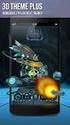 SMART 1212 Manual de Programação e Instalação V1.20 - R1.21 - ABR 2016 Sumário Introdução...6 Endereços...7 Instalação...8 Zonas...8 [ 082 ] Posição das Zonas...9 Cadastro do sensor em uma determinada
SMART 1212 Manual de Programação e Instalação V1.20 - R1.21 - ABR 2016 Sumário Introdução...6 Endereços...7 Instalação...8 Zonas...8 [ 082 ] Posição das Zonas...9 Cadastro do sensor em uma determinada
Manual do usuário RECEPTOR PROGRAMÁVEL RRC-400 PLUS
 Manual do usuário RECEPTOR PROGRAMÁVEL RRC-400 PLUS Parabéns, você acaba de adquirir um produto com a qualidade JFL Alarmes, produzido no Brasil com a mais alta tecnologia de fabricação. Este manual apresenta
Manual do usuário RECEPTOR PROGRAMÁVEL RRC-400 PLUS Parabéns, você acaba de adquirir um produto com a qualidade JFL Alarmes, produzido no Brasil com a mais alta tecnologia de fabricação. Este manual apresenta
GUIA DE INSTALAÇÃO PAINEL DE ALARME MONITORÁVEL GARANTIA
 GARANTIA A JFL Equipamentos Eletrônicos Indústria e Comércio Ltda garante este aparelho por um período de 12 meses a partir da data de aquisição, contra defeitos de fabricação que impeçam o funcionamento
GARANTIA A JFL Equipamentos Eletrônicos Indústria e Comércio Ltda garante este aparelho por um período de 12 meses a partir da data de aquisição, contra defeitos de fabricação que impeçam o funcionamento
BCM. IP Phone 2004 Manual do usuário
 BCM IP Phone 2004 Manual do usuário Nº do componente N0027276 01 21 de março de 2005 Guia de introdução 3 O BCM IP Phone 2004 oferece recursos de voz e dados para o seu desktop. Introdução Esse manual
BCM IP Phone 2004 Manual do usuário Nº do componente N0027276 01 21 de março de 2005 Guia de introdução 3 O BCM IP Phone 2004 oferece recursos de voz e dados para o seu desktop. Introdução Esse manual
Programando Controle Remoto Novo
 Nós esperamos que este produto seja de sua completa satisfação. Se você tiver qualquer dúvida ou sugestão, favor vis4 c820.0013 que este www.gsnbrasil.ta.br 013 q envicomeuseta en, fa1rios. Requerimentos
Nós esperamos que este produto seja de sua completa satisfação. Se você tiver qualquer dúvida ou sugestão, favor vis4 c820.0013 que este www.gsnbrasil.ta.br 013 q envicomeuseta en, fa1rios. Requerimentos
Segue uma seqüência de Perguntas e Respostas mais Freqüentes sobre Centrais SP e E55 (FAQ).
 Segue uma seqüência de Perguntas e Respostas mais Freqüentes sobre Centrais SP e E55 (FAQ). 1) Como se configura zonas nas Centrais Série SP (SP 4000/5500/6000/7000)? A zonas são configuradas a partir
Segue uma seqüência de Perguntas e Respostas mais Freqüentes sobre Centrais SP e E55 (FAQ). 1) Como se configura zonas nas Centrais Série SP (SP 4000/5500/6000/7000)? A zonas são configuradas a partir
MP-6 CENTRAL DE ALARME 6 SETORES MANUAL DE OPERAÇÃO E INSTALAÇÃO
 CENTRAL DE ALARME 6 SETORES MP6 MANUAL DE OPERAÇÃO E INSTALAÇÃO JFL EQUIPAMENTOS ELETRÔNICOS IND. COM. LTDA Rua João Mota, 471 Jardim das Palmeiras 37540000 Santa Rita do SapucaÍ MG Telefax: 55 (35) 34711990
CENTRAL DE ALARME 6 SETORES MP6 MANUAL DE OPERAÇÃO E INSTALAÇÃO JFL EQUIPAMENTOS ELETRÔNICOS IND. COM. LTDA Rua João Mota, 471 Jardim das Palmeiras 37540000 Santa Rita do SapucaÍ MG Telefax: 55 (35) 34711990
Vigilance V816. Guia Rápido de Programação
 Vigilance V816 Guia Rápido de Programação ÍNDICE 1 Introdução... 3 2 Programação... 3 2.1 Diagrama da programação... 3 2.2 ndo em programação... 4 2.3 Senha do instalador... 4 2.4 Editando endereços na
Vigilance V816 Guia Rápido de Programação ÍNDICE 1 Introdução... 3 2 Programação... 3 2.1 Diagrama da programação... 3 2.2 ndo em programação... 4 2.3 Senha do instalador... 4 2.4 Editando endereços na
APP Tutorial 1-CRIANDO UMA CONTA INICIANDO A SUA CONFIGURAÇÃO: 1.2-Para criar conta basta colocar o nome, um valido e uma senha de acesso.
 APP Tutorial INICIANDO A SUA CONFIGURAÇÃO: 1-CRIANDO UMA CONTA 1.1- Deverá ser criado uma conta de usuário do APP para gerenciar as centrais. Se já possui uma conta é só clicar em QUERO FAZER LOGIN. 1.2-Para
APP Tutorial INICIANDO A SUA CONFIGURAÇÃO: 1-CRIANDO UMA CONTA 1.1- Deverá ser criado uma conta de usuário do APP para gerenciar as centrais. Se já possui uma conta é só clicar em QUERO FAZER LOGIN. 1.2-Para
RX 915 Receptora de Sensores Sem Fio Radioenge. Manual de Utilização
 Receptora de Sensores Sem Fio Radioenge Manual de Utilização Revisão - Agosto 2018 Sumário 1. Apresentação...3 2. Especificações técnicas...3 3. Características...3 4. Instalação...4 4.1 Instalando a receptora...4
Receptora de Sensores Sem Fio Radioenge Manual de Utilização Revisão - Agosto 2018 Sumário 1. Apresentação...3 2. Especificações técnicas...3 3. Características...3 4. Instalação...4 4.1 Instalando a receptora...4
Painel de Senhas S 0103/2.3 WI. Manual do Usuário
 Painel de Senhas S 0103/2.3 WI Manual do Usuário A GPTRONICS está capacitada a fabricar produtos de excelente qualidade e oferecer todo o suporte técnico necessário, tendo como objetivo a satisfação de
Painel de Senhas S 0103/2.3 WI Manual do Usuário A GPTRONICS está capacitada a fabricar produtos de excelente qualidade e oferecer todo o suporte técnico necessário, tendo como objetivo a satisfação de
MANUAL DE INSTALAÇÃO E OPERAÇÃO. Central de Alarme Particionada
 MANUAL DE INSTALAÇÃO E OPERAÇÃO Central de Alarme Particionada www.compatec.com.br 2 www.compatec.com.br 3 4. Dimensões do produto... 5. Conhecendo o seu produto... 6 5.1 Conhecendo as funções da central...
MANUAL DE INSTALAÇÃO E OPERAÇÃO Central de Alarme Particionada www.compatec.com.br 2 www.compatec.com.br 3 4. Dimensões do produto... 5. Conhecendo o seu produto... 6 5.1 Conhecendo as funções da central...
ÍNDICE. Modelos de Painéis 2 CÓDIGOS DE OPERAÇÃO 3 OPERANDO O SISTEMA 3
 Nome: 1 ÍNDICE Modelos de Painéis 2 CÓDIGOS DE OPERAÇÃO 3 OPERANDO O SISTEMA 3 Armando 3 [ARMAR PARCIAL (STAY)] (Usado para armar parcial) 3 [ARMAR RÁPIDO TOTAL] (Usado para armar total sem senha) 3 [ARMAR
Nome: 1 ÍNDICE Modelos de Painéis 2 CÓDIGOS DE OPERAÇÃO 3 OPERANDO O SISTEMA 3 Armando 3 [ARMAR PARCIAL (STAY)] (Usado para armar parcial) 3 [ARMAR RÁPIDO TOTAL] (Usado para armar total sem senha) 3 [ARMAR
RX 915 Receptora de sensores sem fio Radioenge
 Receptora de sensores sem fio Radioenge Manual de Utilização Revisão - 13 de agosto de 2018 Rua Afonso Celso, 77 - Curitiba - PR - Brasil CEP 80540-270 +55 41 3308-9155 www.radioenge.com.br Sumário 1 Apresentação
Receptora de sensores sem fio Radioenge Manual de Utilização Revisão - 13 de agosto de 2018 Rua Afonso Celso, 77 - Curitiba - PR - Brasil CEP 80540-270 +55 41 3308-9155 www.radioenge.com.br Sumário 1 Apresentação
PROFESSIONAL SECURITY DEVICES CENTRAL DE ALARME MONITORADA 5 ZONAS
 MANUAL DO USUÁRIO PROFESSIONAL SECURITY DEVICES CENTRAL DE ALARME MONITORADA 5 ZONAS Armando / Desarmando / Coação 1 [Senha 15] Função dos Led s no teclado Verificar problemas no sistema [ ] [ 4 ] Verificar
MANUAL DO USUÁRIO PROFESSIONAL SECURITY DEVICES CENTRAL DE ALARME MONITORADA 5 ZONAS Armando / Desarmando / Coação 1 [Senha 15] Função dos Led s no teclado Verificar problemas no sistema [ ] [ 4 ] Verificar
CENTRAL DE ALARME ASD-260 SINAL/VOZ
 CENTRAL DE ALARME ASD-60 SINAL/VOZ Parabéns, Você acaba de adquirir uma central de alarme modelo ASD-60 produzida no Brasil com a mais alta tecnologia de fabricação. 1- PAINEL FRONTAL Led REDE: Indica
CENTRAL DE ALARME ASD-60 SINAL/VOZ Parabéns, Você acaba de adquirir uma central de alarme modelo ASD-60 produzida no Brasil com a mais alta tecnologia de fabricação. 1- PAINEL FRONTAL Led REDE: Indica
LISTED SISTEMA DIGIPLEX C A N A D A GUIA DE PROGRAMAÇÃO P R D O X
 TM LISTED SISTEMA DIGIPLEX Made in C A N A D A GUIA DE PROGRAMAÇÃO P R D O X ÍNDICE Índice... 1 Iniciando... 2 O que Fazer Primeiro?... 2 Como Programar o Painel?... 2 Método de Entrada de um Dígito...
TM LISTED SISTEMA DIGIPLEX Made in C A N A D A GUIA DE PROGRAMAÇÃO P R D O X ÍNDICE Índice... 1 Iniciando... 2 O que Fazer Primeiro?... 2 Como Programar o Painel?... 2 Método de Entrada de um Dígito...
TERMO DE GARANTIA. www.proter.com.br. Form 150 - Rev 1
 www.proter.com.br TERMO DE GARANTIA A Eletroppar Ind. e Com. de produtos Eletroeletronicos Ltda, localizada na Rua Carlos Ferrari 2651, Distrito Industrial, Garça/SP, Cep 17400 000, CNPJ. 02.748.434/0001-08,
www.proter.com.br TERMO DE GARANTIA A Eletroppar Ind. e Com. de produtos Eletroeletronicos Ltda, localizada na Rua Carlos Ferrari 2651, Distrito Industrial, Garça/SP, Cep 17400 000, CNPJ. 02.748.434/0001-08,
TKVAP408 - instruções programação
 TKVAP48 - instruções programação 1 s de programação 1 1 1 2 1 3 2 1 2 2 2 3 2 4 3 1 3 2 3 3 3 4 4 1 4 2 5 1 5 2 5 3 5 4 6 1 6 2 6 3 6 4 6 5 6 6 7 1 7 2 7 3 7 4 7 5 7 6 7 7 7 8 7 9 7 1 7 11 7 12 1 1 1 2
TKVAP48 - instruções programação 1 s de programação 1 1 1 2 1 3 2 1 2 2 2 3 2 4 3 1 3 2 3 3 3 4 4 1 4 2 5 1 5 2 5 3 5 4 6 1 6 2 6 3 6 4 6 5 6 6 7 1 7 2 7 3 7 4 7 5 7 6 7 7 7 8 7 9 7 1 7 11 7 12 1 1 1 2
[CONFIGURAÇÃO BIG BEN]
![[CONFIGURAÇÃO BIG BEN] [CONFIGURAÇÃO BIG BEN]](/thumbs/71/64059935.jpg) REF: 20140131 / Ver 01 Ricardo [Aprendizagem rápida SKNET 16Z-ETH/ GPRS/ 558 / Via Web] [CONFIGURAÇÃO BIG BEN] [Manual de Configuração Rápida] CONFIGURAÇÃO SKNET-16Z 001 _ SEQUENCIA DE COMUNICAÇAO - _04
REF: 20140131 / Ver 01 Ricardo [Aprendizagem rápida SKNET 16Z-ETH/ GPRS/ 558 / Via Web] [CONFIGURAÇÃO BIG BEN] [Manual de Configuração Rápida] CONFIGURAÇÃO SKNET-16Z 001 _ SEQUENCIA DE COMUNICAÇAO - _04
INFORMAÇÃO DO TECLADO (Módulo de Acesso/Segmentos)
 INFORMAÇÃO DO TECLADO (Módulo de Acesso/Segmentos) Para um controlo correcto e indicação do estado do sistema JABLOTRON 100, disponibiliza-se vários tipos de módulos de acesso. Para controlo (Armar, Desarmar
INFORMAÇÃO DO TECLADO (Módulo de Acesso/Segmentos) Para um controlo correcto e indicação do estado do sistema JABLOTRON 100, disponibiliza-se vários tipos de módulos de acesso. Para controlo (Armar, Desarmar
MP-3 CENTRAL DE ALARME 3 SETORES MANUAL DE OPERAÇÃO E INSTALAÇÃO
 CENTRAL DE ALARME 3 SETORES MP3 MANUAL DE OPERAÇÃO E INSTALAÇÃO JFL EQUIPAMENTOS ELETRÔNICOS IND. COM. LTDA Rua João Mota, 471 Jardim das Palmeiras Santa Rita do Sapucaí MG CEP: 37540000 Fone: (35) 34733550
CENTRAL DE ALARME 3 SETORES MP3 MANUAL DE OPERAÇÃO E INSTALAÇÃO JFL EQUIPAMENTOS ELETRÔNICOS IND. COM. LTDA Rua João Mota, 471 Jardim das Palmeiras Santa Rita do Sapucaí MG CEP: 37540000 Fone: (35) 34733550
alarme ronda controle de acesso
 MANUAL DO USUÁRIO alarme ronda controle de acesso PROFESSIONAL SECURITY DEVICES CENTRAL DE ALARME MONITORADA 6 ZONAS 02 PARTICIPAÇÕES 1 Armando / Desarmando / Coação Função dos Led s no teclado Alarmes
MANUAL DO USUÁRIO alarme ronda controle de acesso PROFESSIONAL SECURITY DEVICES CENTRAL DE ALARME MONITORADA 6 ZONAS 02 PARTICIPAÇÕES 1 Armando / Desarmando / Coação Função dos Led s no teclado Alarmes
Utilizando o painel do operador
 Esta seção contém informações sobre como compreender o painel do operador, alterar as configurações da impressora e entender os menus do painel do operador. Você pode alterar a maioria das configurações
Esta seção contém informações sobre como compreender o painel do operador, alterar as configurações da impressora e entender os menus do painel do operador. Você pode alterar a maioria das configurações
Garantia ÍNDICE
 SERVIÇO DE ATENDIMENTO AO CLIENTE COMPATEC ALARMES PARA SUA SEGURANÇA MANUAL DE INSTALAÇÃO E OPERAÇÃO suporte@compatec.com.br fone:(54)4009 4700 Compatec Sistemas Eletrônicos Ltda Indústria Brasileira
SERVIÇO DE ATENDIMENTO AO CLIENTE COMPATEC ALARMES PARA SUA SEGURANÇA MANUAL DE INSTALAÇÃO E OPERAÇÃO suporte@compatec.com.br fone:(54)4009 4700 Compatec Sistemas Eletrônicos Ltda Indústria Brasileira
CENTRAL DE ALARME BRISA 8 PLUS SINAL/VOZ
 CENTRAL DE ALARME BRISA 8 PLUS SINAL/VOZ Parabéns, Você acaba de adquirir uma central de alarme modelo Brisa 8 Plus produzida no Brasil com a mais alta tecnologia de fabricação. - PAINEL FRONTAL Led REDE:
CENTRAL DE ALARME BRISA 8 PLUS SINAL/VOZ Parabéns, Você acaba de adquirir uma central de alarme modelo Brisa 8 Plus produzida no Brasil com a mais alta tecnologia de fabricação. - PAINEL FRONTAL Led REDE:
Teclado FLEX LCD TECLADO FLEX. Novembro 2012 R1.51
 Teclado FLEX LCD TECLADO FLEX Novembro 2012 R1.51 1 Teclado FLEX 2 Índice Teclado FLEX LCD Alterando as Telas...6 Acessar o Menu...7 Programar...7 Cancelar Discagem...7 Enviar Teste...7 Horário de Auto
Teclado FLEX LCD TECLADO FLEX Novembro 2012 R1.51 1 Teclado FLEX 2 Índice Teclado FLEX LCD Alterando as Telas...6 Acessar o Menu...7 Programar...7 Cancelar Discagem...7 Enviar Teste...7 Horário de Auto
CENTRAL DE ALARME CONNECTIVE ONE
 CENTRAL DE ALARME CONNECTIVE ONE Parabéns, Você acaba de adquirir um painel de alarme modelo CONNECTIVE ONE produzido no Brasil com a mais alta tecnologia de fabricação. - PAINEL FRONTAL Led REDE: Quando
CENTRAL DE ALARME CONNECTIVE ONE Parabéns, Você acaba de adquirir um painel de alarme modelo CONNECTIVE ONE produzido no Brasil com a mais alta tecnologia de fabricação. - PAINEL FRONTAL Led REDE: Quando
Manual de Instalação e Programação CA60Plus
 Manual de Instalação e Programação CA60Plus Instalação 1- Aberturas para montagem; 2- Placa principal CA60Plus; 3- Terminais da tensão da rede c/ fusível de protecção; 4- Terminais de Ligação; 5- Entrada
Manual de Instalação e Programação CA60Plus Instalação 1- Aberturas para montagem; 2- Placa principal CA60Plus; 3- Terminais da tensão da rede c/ fusível de protecção; 4- Terminais de Ligação; 5- Entrada
CENTRAL DE ALARME ASD-250
 CENTRAL DE ALARME ASD-50 CARACTERÍSTICAS BÁSICAS - zonas mistas programáveis, ou seja, aceita tanto sensores com fio quanto sensores sem fio; - 1 senha mestre; - 1 senha do usuário; - Disca para até 4
CENTRAL DE ALARME ASD-50 CARACTERÍSTICAS BÁSICAS - zonas mistas programáveis, ou seja, aceita tanto sensores com fio quanto sensores sem fio; - 1 senha mestre; - 1 senha do usuário; - Disca para até 4
CENTRAL DE ALARME ASD-600 SINAL/VOZ
 CENTRAL DE ALARME ASD-6 SINAL/VOZ Parabéns, Você acaba de adquirir uma central de alarme modelo ASD-6 produzida no Brasil com a mais alta tecnologia de fabricação. - PAINEL FRONTAL Led REDE: Indica que
CENTRAL DE ALARME ASD-6 SINAL/VOZ Parabéns, Você acaba de adquirir uma central de alarme modelo ASD-6 produzida no Brasil com a mais alta tecnologia de fabricação. - PAINEL FRONTAL Led REDE: Indica que
RECEPTORA MULTIFUNCIONAL 1. APRESENTAÇÃO DA RECEPTORA
 RECEPTORA MULTIFUNCIONAL. APRESENTAÇÃO DA RECEPTORA Fig. 0 . APRESENTAÇÃO DA PLACA PROG Chave para programação de controles remotos, sensores sem fio e condições de funcionamento. Led Saída de nível para
RECEPTORA MULTIFUNCIONAL. APRESENTAÇÃO DA RECEPTORA Fig. 0 . APRESENTAÇÃO DA PLACA PROG Chave para programação de controles remotos, sensores sem fio e condições de funcionamento. Led Saída de nível para
SEGURANÇA E CONTROLE DE ACESSO (DGP-848) GUIA DE PROGRAMAÇÃO
 SEGURANÇA E CONTROLE DE ACESSO (DGP-848) GUIA DE PROGRAMAÇÃO Software Versão 4.0 DGP-848 CÓDIGO INSTALADOR PADRÃO 000000 (veja seção [800] na pag 39) CODIGO MESTRE PADRÃO 123456 COMO EU ENTRO NO MODO DE
SEGURANÇA E CONTROLE DE ACESSO (DGP-848) GUIA DE PROGRAMAÇÃO Software Versão 4.0 DGP-848 CÓDIGO INSTALADOR PADRÃO 000000 (veja seção [800] na pag 39) CODIGO MESTRE PADRÃO 123456 COMO EU ENTRO NO MODO DE
Central de alarme ST4. Manual de Instalação e Operação
 COMPATEC PRODUTOS PARA SUA SEGURANÇA Central de alarme ST4 Manual de Instalação e Operação ÍNDICE Características Gerais...3 Características Técnicas...4 Conhecendo a Central...5 Como a central funciona...6
COMPATEC PRODUTOS PARA SUA SEGURANÇA Central de alarme ST4 Manual de Instalação e Operação ÍNDICE Características Gerais...3 Características Técnicas...4 Conhecendo a Central...5 Como a central funciona...6
